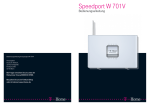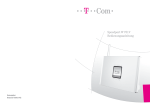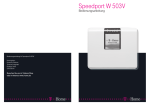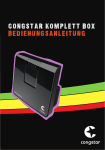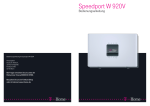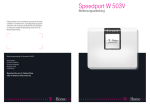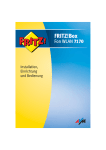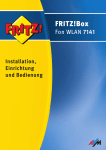Download Speedport W 701V
Transcript
Speedport W 701V Bedienungsanleitung Herausgeber: Deutsche Telekom AG Symbole Symbole Verwendete Symbole N Telefonhörer abheben. O Telefonhörer auflegen. P Gespräch führen. M Rufnummer oder Kennziffer wählen. Q Sie hören einen Quittungston. k Dreierkonferenz. R Signaltaste (auch Flash- oder Rückfragetaste) drücken. C Die Stern-Taste ist ein Trenn- oder Startzeichen in einer Programmierung. D Die Raute-Taste ist ein Trenn- oder Startzeichen in einer Programmierung. 0… 9 Wählen Sie bestimmte Ziffern. Warnzeichen Dieses Zeichen weist Sie auf nützliche Hinweise und zusätzliche Informationen hin. Tipp ! Das Ausrufezeichen markiert wichtige Informationen und Hinweise, die Sie auf jeden Fall befolgen sollten, um Fehlfunktionen zu vermeiden. Stand der Dokumentation 06/2006 1 Inhaltsverzeichnis Symbole 1 Hinweise 6 Willkommen 7 Was wurde geliefert? . . . . . . . . . . . . . . . . . . . . . . . . . . . . . . . . . . . . . . . . . . . . . . . . . . . . . . . . .8 Die Leuchtdioden des Speedports W 701V . . . . . . . . . . . . . . . . . . . . . . . . . . . . . . . . . . . . .9 Was benötigt der Speedport W 701V? . . . . . . . . . . . . . . . . . . . . . . . . . . . . . . . . . . . . . . . 10 Leistungsmerkmale des Speedports W 701V . . . . . . . . . . . . . . . . . . . . . . . . . . . . . . . . . 10 Speedport W 701V in Betrieb nehmen 12 Montage . . . . . . . . . . . . . . . . . . . . . . . . . . . . . . . . . . . . . . . . . . . . . . . . . . . . . . . . . . . . . . . . . . 12 Speedport W 701V an die Stromversorgung anschließen . . . . . . . . . . . . . . . . . . . . . . 13 Speedport W 701V am DSL anschließen . . . . . . . . . . . . . . . . . . . . . . . . . . . . . . . . . . . . . 14 Speedport W 701V am ISDN oder am analogen Telefonanschluss anschließen . . . 15 Analoge Endgeräte am Speedport W 701V anschließen . . . . . . . . . . . . . . . . . . . . . . . 17 Speedport W 701V am Computer anschließen . . . . . . . . . . . . . . . . . . . . . . . . . . . . . . . . 19 Speedport W 701V kabellos über WLAN mit einem Computer verbinden . . . . . . . . 21 Speedport W 701V mit dem WLAN-Adapter eines Computers verbinden. . . . . . . . . 22 Nach dem Anschluss an den Computer . . . . . . . . . . . . . . . . . . . . . . . . . . . . . . . . . . . . . . 27 Automatische Konfiguration für den Speedport W 701V. . . . . . . . . . . . . . . . . . . . . . . . 28 Mit Speedport W 701V ins Internet 30 Speedport W 701V mit dem Assistenten als DSL-Router einrichten . . . . . . . . . . . . . . 30 Eine Internetverbindung mit dem DSL-Router Speedport W 701V aufbauen . . . . . . 39 2 Mit Speedport W 701V telefonieren 40 Telefonieren mit dem Speedport W 701V. . . . . . . . . . . . . . . . . . . . . . . . . . . . . . . . . . . . . 40 Speedport W 701V für die DSL-Telefonie einrichten . . . . . . . . . . . . . . . . . . . . . . . . . . . 41 Was Sie über die DSL-Telefonie mit Speedport W 701V wissen sollten . . . . . . . . . . . 45 Speedport W 701V am Telefon einrichten 47 Allgemeines. . . . . . . . . . . . . . . . . . . . . . . . . . . . . . . . . . . . . . . . . . . . . . . . . . . . . . . . . . . . . . . 47 Speichern neuer Einstellungen . . . . . . . . . . . . . . . . . . . . . . . . . . . . . . . . . . . . . . . . . . . . . . 47 Zuweisen von Mehrfachrufnummern. . . . . . . . . . . . . . . . . . . . . . . . . . . . . . . . . . . . . . . . . 48 Abgangsrufnummer. . . . . . . . . . . . . . . . . . . . . . . . . . . . . . . . . . . . . . . . . . . . . . . . . . . . . . . . 49 Anrufweiterschaltung in der Ortsvermittlungsstelle am ISDN-Anschluss . . . . . . . . . . 50 Anrufweiterschaltung in der Ortsvermittlungsstelle am analogen Anschluss . . . . . . 52 Rufumleitung über den Speedport W 701V . . . . . . . . . . . . . . . . . . . . . . . . . . . . . . . . . . . 54 Anklopfschutz am ISDN-Anschluss . . . . . . . . . . . . . . . . . . . . . . . . . . . . . . . . . . . . . . . . . . 57 Anklopfschutz am analogen Anschluss. . . . . . . . . . . . . . . . . . . . . . . . . . . . . . . . . . . . . . . 57 Rufnummernübermittlung ausgehender Rufe unterdrücken (CLIR). . . . . . . . . . . . . . 58 Rufnummernanzeige eingehender Rufe ermöglichen (CLIP). . . . . . . . . . . . . . . . . . . . 59 Anzeige der Zielrufnummer beim Anrufer unterdrücken (COLR / COLP) . . . . . . . . . 60 WLAN-Funktion. . . . . . . . . . . . . . . . . . . . . . . . . . . . . . . . . . . . . . . . . . . . . . . . . . . . . . . . . . . . 61 Speedport W 701V bedienen 62 Funktion der Rückfragetaste . . . . . . . . . . . . . . . . . . . . . . . . . . . . . . . . . . . . . . . . . . . . . . . . 62 Wählen extern . . . . . . . . . . . . . . . . . . . . . . . . . . . . . . . . . . . . . . . . . . . . . . . . . . . . . . . . . . . . . 62 Rückfrage/Halten. . . . . . . . . . . . . . . . . . . . . . . . . . . . . . . . . . . . . . . . . . . . . . . . . . . . . . . . . . 64 Rückfrage/Halten am analogen Telefonanschluss . . . . . . . . . . . . . . . . . . . . . . . . . . . . . 65 Vermitteln . . . . . . . . . . . . . . . . . . . . . . . . . . . . . . . . . . . . . . . . . . . . . . . . . . . . . . . . . . . . . . . . . 66 Externes Vermitteln . . . . . . . . . . . . . . . . . . . . . . . . . . . . . . . . . . . . . . . . . . . . . . . . . . . . . . . . 66 Anklopfen. . . . . . . . . . . . . . . . . . . . . . . . . . . . . . . . . . . . . . . . . . . . . . . . . . . . . . . . . . . . . . . . . 67 Sammelruf . . . . . . . . . . . . . . . . . . . . . . . . . . . . . . . . . . . . . . . . . . . . . . . . . . . . . . . . . . . . . . . . 67 3 Makeln . . . . . . . . . . . . . . . . . . . . . . . . . . . . . . . . . . . . . . . . . . . . . . . . . . . . . . . . . . . . . . . . . . . 68 Makeln am analogen Telefonanschluss. . . . . . . . . . . . . . . . . . . . . . . . . . . . . . . . . . . . . . . 69 Dreierkonferenz . . . . . . . . . . . . . . . . . . . . . . . . . . . . . . . . . . . . . . . . . . . . . . . . . . . . . . . . . . . 70 Dreierkonferenz am analogen Telefonanschluss. . . . . . . . . . . . . . . . . . . . . . . . . . . . . . . 71 Parken. . . . . . . . . . . . . . . . . . . . . . . . . . . . . . . . . . . . . . . . . . . . . . . . . . . . . . . . . . . . . . . . . . . . 72 Rückruf bei Besetzt . . . . . . . . . . . . . . . . . . . . . . . . . . . . . . . . . . . . . . . . . . . . . . . . . . . . . . . . 73 Rückruf bei Nichtmelden . . . . . . . . . . . . . . . . . . . . . . . . . . . . . . . . . . . . . . . . . . . . . . . . . . . 73 Heranholen eines Gespräches (Pickup) . . . . . . . . . . . . . . . . . . . . . . . . . . . . . . . . . . . . . . 74 Raumüberwachung / Babyphone . . . . . . . . . . . . . . . . . . . . . . . . . . . . . . . . . . . . . . . . . . . 74 Fangen . . . . . . . . . . . . . . . . . . . . . . . . . . . . . . . . . . . . . . . . . . . . . . . . . . . . . . . . . . . . . . . . . . . 76 Keypad-Sequenzen nutzen . . . . . . . . . . . . . . . . . . . . . . . . . . . . . . . . . . . . . . . . . . . . . . . . . 76 WLAN – Wireless Local Area Networks 77 Standards. . . . . . . . . . . . . . . . . . . . . . . . . . . . . . . . . . . . . . . . . . . . . . . . . . . . . . . . . . . . . . . . . 77 Sicherheit. . . . . . . . . . . . . . . . . . . . . . . . . . . . . . . . . . . . . . . . . . . . . . . . . . . . . . . . . . . . . . . . . 78 Frequenzbereich. . . . . . . . . . . . . . . . . . . . . . . . . . . . . . . . . . . . . . . . . . . . . . . . . . . . . . . . . . . 80 WLAN-Reichweite vergrößern mit WDS (Wireless Distributed System) . . . . . . . . . . . 81 Ratgeber 84 Was bei der Verkabelung zu beachten ist . . . . . . . . . . . . . . . . . . . . . . . . . . . . . . . . . . . . . 84 DHCP-Server . . . . . . . . . . . . . . . . . . . . . . . . . . . . . . . . . . . . . . . . . . . . . . . . . . . . . . . . . . . . . . 84 Problembehandlung 87 Fehler beim Öffnen der Benutzeroberfläche . . . . . . . . . . . . . . . . . . . . . . . . . . . . . . . . . . 87 LAN- und WLAN-Verbindungen . . . . . . . . . . . . . . . . . . . . . . . . . . . . . . . . . . . . . . . . . . . . . 87 WLAN-Verbindung . . . . . . . . . . . . . . . . . . . . . . . . . . . . . . . . . . . . . . . . . . . . . . . . . . . . . . . . . 87 Speedport W 701V über eine LAN-Verbindung immer erreichen . . . . . . . . . . . . . . . . 88 Das Funknetzwerk wird nicht angezeigt . . . . . . . . . . . . . . . . . . . . . . . . . . . . . . . . . . . . . . 89 WLAN-Verbindung wird nicht aufgebaut. . . . . . . . . . . . . . . . . . . . . . . . . . . . . . . . . . . . . . 90 IP-Einstellungen . . . . . . . . . . . . . . . . . . . . . . . . . . . . . . . . . . . . . . . . . . . . . . . . . . . . . . . . . . . 91 4 Anhang 96 Technischer Kundendienst. . . . . . . . . . . . . . . . . . . . . . . . . . . . . . . . . . . . . . . . . . . . . . . . . . 96 Gewährleistung für Speedport W 701V. . . . . . . . . . . . . . . . . . . . . . . . . . . . . . . . . . . . . . . 97 Technische Daten. . . . . . . . . . . . . . . . . . . . . . . . . . . . . . . . . . . . . . . . . . . . . . . . . . . . . . . . . . 98 Zurücksetzen (Reset). . . . . . . . . . . . . . . . . . . . . . . . . . . . . . . . . . . . . . . . . . . . . . . . . . . . . . . 98 Akustische Signalisierung . . . . . . . . . . . . . . . . . . . . . . . . . . . . . . . . . . . . . . . . . . . . . . . . . . 99 Stichwortverzeichnis . . . . . . . . . . . . . . . . . . . . . . . . . . . . . . . . . . . . . . . . . . . . . . . . . . . . . . 100 CE-Konformitätserklärung . . . . . . . . . . . . . . . . . . . . . . . . . . . . . . . . . . . . . . . . . . . . . . . . . 103 Recycling . . . . . . . . . . . . . . . . . . . . . . . . . . . . . . . . . . . . . . . . . . . . . . . . . . . . . . . . . . . . . . . . 103 5 Hinweise Hinweise Sicherheitshinweise Bevor Sie den Speedport W 701V aufstellen oder benutzen, beachten Sie unbe- ! dingt die Anweisungen dieser Anleitung. Der Gesetzgeber fordert, dass wir Ihnen wichtige Hinweise für Ihre Sicherheit geben und Sie darauf hinweisen, wie Sie Schäden am Gerät und anderen Einrichtungen vermeiden. Wenn Sie diese Anleitung nicht beachten, haftet die Deutsche Telekom AG nicht für Schäden, die aus fahrlässiger oder vorsätzlicher Missachtung der Anweisungen in dieser Anleitung entstehen! ■ Öffnen Sie den Speedport W 701V nicht. Durch unbefugtes Öffnen des Gehäuses und unsachgemäße Reparaturen können Gefahren für die Benutzer des Gerätes entstehen und der Gewährleistungsanspruch erlischt. ■ Der Speedport W 701V ist nach den Richtlinien der Europäischen Union (CE-Zertifikation) geprüft und ermöglicht den Anschluss aller analogen Telekommunikationsgeräte, die ebenfalls eine CE-Zertifikation besitzen. ■ Lassen Sie keine Flüssigkeiten in das Innere des Speedports W 701V eindringen, da sonst elektrische Schläge oder Kurzschlüsse die Folge sein könnten. ■ Stecken und lösen Sie während eines Gewitters keine Leitungsverbindungen und installieren Sie den Speedport W 701V nicht. ■ Der Speedport W 701V ist nur für Anwendungen innerhalb eines Gebäudes vorgesehen. Verlegen Sie die Leitungen nicht im Freien und nur so, dass niemand darauf treten oder darüber stolpern kann. ■ Betreiben Sie den Speedport W 701V nur mit dem im Lieferumfang enthaltenen Netzteil. ■ Nehmen Sie den Speedport W 701V so in Betrieb, wie es im Abschnitt „Speedport W 701V in Betrieb nehmen“ ab Seite 12 beschrieben ist. 6 Willkommen Willkommen Herzlichen Glückwunsch, dass Sie sich für den Speedport W 701V der Deutschen Telekom, T-Com entschieden haben. Der Speedport W 701V ist eine Telefonanlage zum Telefonieren über das Internet und das Festnetz. Der Speedport W 701V verbindet einen oder mehrere Computer mit Ihrem DSL-Anschluss. Jeder angeschlossene Computer kann über den Speedport W 701V ins Internet gelangen. Als WLAN Access Point bietet Ihnen der Speedport W 701V die Möglichkeit, Ihre Computer kabellos mit dem DSL-Anschluss zu verbinden. Telefonanlage für Internet- und Festnetztelefonie Speedport W 701V ist eine Telefonanlage zum Anschluss von analogen Endgeräten. Sie können zwei analoge Telefone am Speedport W 701V anschließen. Mit beiden angeschlossenen Telefonen können Sie über das Internet oder das Festnetz telefonieren. Anschluss von einem oder mehreren Computern Über vier Netzwerkanschlüsse (LAN-Anschlüsse) können Sie vier Computer direkt am Speedport W 701V anschließen und über einen Netzwerk-Hub oder -Switch weitere Computer anschließen. Außerdem können Sie zusätzliche Computer kabellos über WLAN mit dem Speedport W 701V verbinden. Alle an den Speedport W 701V angeschlossenen Computer sind zu einem Netzwerk verbunden und können untereinander auf freigegebene Dateien und Drucker zugreifen. Internetverbindung für alle Computer Alle mit dem Speedport W 701V verbundenen Computer können auf das Internet zugreifen. Die Internetverbindung wird von dem Speedport W 701V aufgebaut. Dazu müssen im Speedport W 701V die Internetzugangsdaten eingetragen sein. Der Speedport W 701V arbeitet damit als DSL-Router und alle Computer können die Internetverbindung gleichzeitig nutzen. Schutz durch integrierte Firewall Da der Speedport W 701V als DSL-Router betrieben wird, schützt die integrierte Firewall Ihr Netzwerk vor Angriffen aus dem Internet. 7 Was wurde geliefert? Anschluss für netzwerkfähige Geräte Am Netzwerk-Hub- oder Switch der am Netzwerkanschluss des Speedports W 701V angeschlossen ist können weitere netzwerkfähige Geräte angeschlossen werden, beispielsweise Spielekonsolen. WLAN Access Point Der Speedport W 701V ist ein WLAN Access Point. Computer, die mit einem WLAN-Adapter ausgerüstet sind, können kabellos mit dem Speedport W 701V verbunden werden. Unterstützte Betriebssysteme Über den Netzwerkanschluss oder über WLAN kann der Speedport W 701V mit Windows-Betriebssystemen, dem Betriebssystem Linux oder mit Apple-Computern mit dem Betriebssystem Mac OS X verwendet werden. Was wurde geliefert? Wenn Sie die Verpackung geöffnet und ausgepackt haben, liegt folgender Packungsinhalt vor Ihnen: ■ 1 Speedport W 701V ■ 1 Steckernetzteil mit Verbindungskabel zum Anschluss an das Stromnetz ■ 1 DSL-Kabel (Länge: 1,8 m, grau) für den Anschluss des Speedports W 701V an den DSL-Splitter ■ 1 ISDN/analog-Kabel (Länge: 1,8 m, grau) für den Anschluss des Speedports W 701V an den ISDN-NTBA oder den analogen Telefonanschluss ■ 1 Netzwerkkabel (Länge: 1,8 m, gelb) zum Anschluss des Speedports W 701V an einen Computer oder einen Netzwerk-Hub oder -Switch ■ 1 TAE/RJ45-Adapter zum Anschluss des Speedports W 701V an das analoge Telefonnetz ■ 1 Installationsanleitung ■ 1 Bedienungsanleitung mit den wichtigsten Hinwiesen für die Bedienung des Speedports W 701V. ■ 1 Bedienungsanleitung mit detaillierten Informationen zu Anschluss, Installation und Konfiguration des Speedports W 701V, sowie erweiterten Hinweisen zur WLAN-Technologie und der Porblembehandlung. Diese Bedienungsanleitung befindet sich im PDF-Format auf der Speedport W 701V-CD. 8 Die Leuchtdioden des Speedports W 701V Die Leuchtdioden des Speedports W 701V Die Leuchtdioden des Speedports W 701V haben folgende Bedeutung: LED Farbe Bedeutung Power grün leuchtet dauerhaft, wenn die Stromzufuhr besteht und der Speedport W 701V betriebsbereit ist WAN grün leuchtet dauerhaft, wenn der Modem-Umschalter auf den VDSL2-Modem-Betrieb geschaltet ist (Modem-Umschalter auf „ext.“) T-DSL grün blinkt, wenn die Verbindung zu T-DSL unterbrochen ist leuchtet dauerhaft, wenn der T-DSL-Anschluss betriebsbereit und das interne ADSL-Modem aktiv ist (Modem-Umschalter auf „int.“) Online grün blinkt schnell, wenn die Internet-Zugangsdaten fehlerhaft sind leuchtet dauerhaft, wenn eine Internetverbindung besteht Internet grün blinkt, wenn eine VoIP-Verbindung besteht blinkt schnell, wenn die VoIP-Zugangsdaten fehlerhaft sind leuchtet dauerhaft, wenn ein VoIP-Zugang eingerichtet ist Festnetz grün blinkt, wenn eine Festnetz-Verbindung besteht leuchtet dauerhaft, wenn der Speedport W 701V mit dem ISDN verbunden ist Status grün blinkt, wenn versucht wird die automatische Konfiguration für den Speedport W 701V zu starten blinkt schnell, wenn die automatische Konfiguration fehlschlägt leuchtet dauerhaft, wenn der Speedport W 701V automatisch konfiguriert wird WAN/LAN 1 grün blinkt, wenn Daten übertragen werden leuchtet dauerhaft, wenn ein Netzwerkkabel gesteckt und eine Verbindung zum Computer hergestellt ist LAN 2 - LAN 4 grün blinkt, wenn Daten übertragen werden leuchtet dauerhaft, wenn ein Netzwerkkabel gesteckt und eine Verbindung zum Computer hergestellt ist WLAN grün leuchtet dauerhaft, wenn die WLAN-Funktion aktiv ist 9 Was benötigt der Speedport W 701V? Was benötigt der Speedport W 701V? Für den Betrieb des Speedports W 701V müssen folgende Voraussetzungen erfüllt sein: ■ 1 T-DSL-Anschluss der Deutschen Telekom AG ■ 1 ISDN-Mehrgeräteanschluss nach dem Euro-ISDN-Protokoll oder ein analoger Telefonanschluss ■ 1 Javascript-fähiger Webbrowser (zum Beispiel Internet Explorer ab Version 5.5, Firefox ab Version 0.9, Mozilla ab Version 1.7, Netscape ab Version 7.1 oder Opera ab Version 8) ■ Wenn Sie den Speedport W 701V über eine LAN-Schnittstelle des Computers anschließen möchten, benötigen Sie einen Computer mit einem LAN-Anschluss (Netzwerkkarte Standard-Ethernet 10/100 Base-T) sowie eine Spielekonsole oder andere netzwerkfähige Geräte ■ Wenn Sie den Speedport W 701V kabellos mit WLAN anschließen möchten, benötigen Sie einen Computer mit einem WLAN-Adapter (nach IEEE 802.11b/g). Leistungsmerkmale des Speedports W 701V ■ DSL-Modem / Router ■ DHCP-Server ■ WLAN Access Point ■ Firewall mit IP-Masquerading/NAT ■ Bis zu 10 Rufnummern oder DSL-Rufnummern pro Nebenstelle ■ Halten, Rückfragen, Makeln ■ Gespräche vermitteln intern/extern ■ Dreierkonferenz intern/extern ■ Rufumleitung intern/extern ■ Rückruf bei Besetzt/bei Nichtmelden intern/extern ■ Direktruf ■ Anrufweiterschaltung 10 Leistungsmerkmale des Speedports W 701V ■ Anklopfen/Anklopfschutz ■ Interne kostenfreie Gespräche ■ Rufnummernübertragung zur Nebenstelle (CLIP/CLIP Off Hook) ■ Übermittlung der eigenen Rufnummer unterdrücken ■ Zielrufnummer zum Anrufer übertragen/unterdrücken ■ Heranholen eines Rufes (Pickup) ■ Spontane Amtsholung möglich ■ Rufe abweisen bei Besetzt (Busy-on-Busy) ■ SMS/MMS im Festnetz (mit SMS-/MMS-fähigen Endgeräten) ■ Verbindungsdatenerfassung kommend/gehend ■ Sammelruf ■ Raumüberwachung/Babyphone ■ Keypads ■ Gezielte Rufnummern-Belegung ■ Fangen böswilliger Anrufer ■ Parken am ISDN-Bus ■ MFV-Nachwahl 11 Speedport W 701V in Betrieb nehmen Speedport W 701V in Betrieb nehmen Montage, Installation und Konfiguration Dieses Kapitel beschreibt die unterschiedlichen Anschlussmöglichkeiten und die Installation des Speedports W 701V. Dazu gehören die folgenden Arbeitsschritte: ■ Speedport W 701V aufstellen ■ Speedport W 701V an die Stromversorgung, das DSL und das ISDN oder den analogen Telefonanschluss anschließen ■ Analoge Endgeräte an Speedport W 701V anschließen ■ Speedport W 701V an den Computer anschließen Montage Stellen Sie den Speedport W 701V an einem geeigneten Ort auf. Der Ort sollte trocken, staubfrei und ohne direkte Sonneneinstrahlung sein. Wenn Sie den Speedport W 701V mit einer Kabelverbindung an Ihren Computer anschließen möchten, beachten Sie die zur Verfügung stehenden Kabellängen, das heißt, stellen Sie das Gerät in Computernähe auf. Um den Speedport W 701V an der Wand aufzuhängen, führen Sie die folgenden Schritte aus: 1. Schrauben Sie die im Lieferumfang enthaltene Halterung an die Wand. Montage der Wandhalterung für Speedport W 701V 12 Speedport W 701V an die Stromversorgung anschließen 2. Stecken Sie den Speedport W 701V auf die Wandhalterung. Speedport W 701V auf die Wandhalterung stecken Speedport W 701V an die Stromversorgung anschließen Um den Speedport W 701V an die Stromversorgung anzuschließen, führen Sie die folgenden Schritte aus: 1. Stellen Sie den Speedport W 701V so hin, dass Ihnen die Buchsenleiste zugewandt ist. 2. Nehmen Sie das Netzteil zur Hand. 3. Schließen Sie das Netzteil an der Buchse ganz rechts auf der Buchsenleiste des Speedports W 701V an und stellen Sie sicher, dass sich der Ein- und Ausschalter des Speedports W 701V auf Stellung „I“ befindet. 4. Stecken Sie das Netzteil in die Steckdose der Stromversorgung. 13 Speedport W 701V am DSL anschließen Anschluss des Speedports W 701V an die Stromversorgung 5. Die grüne Leuchtdiode „T-DSL“ beginnt nach einigen Sekunden zu blinken und signalisiert damit die Betriebsbereitschaft des Speedports W 701V. Speedport W 701V am DSL anschließen Um den Speedport W 701V am DSL anzuschließen, führen Sie die folgenden Schritte aus: 1. Nehmen Sie das DSL-Kabel (grau) zur Hand. 2. Schließen Sie das eine Kabelende an der mit „T-DSL“ beschrifteten Buchse auf der Buchsenleiste des Speedports W 701V an. 3. Schließen Sie dann das andere Kabelende an der mit „DSL“ beschrifteten Buchse des DSL-Splitters an. 14 Speedport W 701V am ISDN oder am analogen Telefonanschluss anschließen Anschluss des Speedports W 701V am DSL-Splitter 4. Die grüne Leuchtdiode „T-DSL“ beginnt nach kurzer Zeit dauerhaft zu leuchten und signalisiert damit, dass der Speedport W 701V für Internetverbindungen über DSL bereit ist. Speedport W 701V am ISDN oder am analogen Telefonanschluss anschließen Sie können den Speedport W 701V an einem ISDN-Anschluss oder an einem analogen Telefonanschluss anschließen. Führen Sie dafür die folgenden Schritte aus: 1. Nehmen Sie das ISDN/analog-Kabel (grau) zur Hand. 2. Schließen Sie das eine Kabelende an der mit „T-Net/T-ISDN“ beschrifteten Buchse des Speedports W 701V an. 3. Wenn Sie über einen ISDN-Anschluss verfügen, dann schließen Sie das andere Kabelende an einer Anschlussbuchse Ihres ISDN-NTBAs an. 15 Speedport W 701V am ISDN oder am analogen Telefonanschluss anschließen Anschluss des Speedports W 701V am ISDN-NTBA Verfügen Sie neben einem DSL-Anschluss lediglich über einen analogen Telefonanschluss, dann schließen Sie am anderen Kabelende zunächst den im Lieferumfang enthaltenen TAE/RJ45-Adapter an. Schließen Sie den Speedport W 701V dann mit dem TAE-Stecker an der mit „F“ beschrifteten Buchse Ihres DSL-Splitters an. 16 Analoge Endgeräte am Speedport W 701V anschließen Anschluss des Speedports W 701V am DSL und dem analogen Telefonanschluss über den DSL-Splitter Analoge Endgeräte am Speedport W 701V anschließen Um den Speedport W 701V zum Telefonieren über das Internet oder den analogen Festnetzanschluss nutzen zu können, müssen Sie ein analoges Telefon an die Anlage anschließen. Speedport W 701V ist nach den Richtlinien der Europäischen Union (CE-Zertifikation) geprüft und ermöglicht den Anschluss aller analogen Telekommunikationsgeräte, die ebenfalls eine CE-Zertifikation besitzen. Führen Sie den folgenden Schritt aus: 17 Analoge Endgeräte am Speedport W 701V anschließen ■ Stecken Sie den TAE-Stecker Ihres analogen Telefons in eine der TAE-Buchsen auf der Rückseite des Speedports W 701V. Anschluss eines analogen Telefons Beide Nebenstellen des Speedports W 701V sind universell codiert und damit für den Anschluss beliebiger analoger Endgeräte wie Telefone, Anrufbeantworter oder Faxgeräte geeignet. Die Adressierung der Endgeräte an den Nebenstellen des Speedports W 701V erfolgt dann über DSL-Rufnummern beziehungsweise die analoge Rufnummer, die Sie von der Deutschen Telekom AG für Ihren T-DSL- oder T-Net-Anschluss erhalten haben. Alle Rufnummern können gezielt über die Benutzeroberfläche des Speedports W 701V den Nebenstellen zugewiesen werden. Lesen Sie dazu auch das Kapitel „Telefonverbindungen“ ab Seite 40. 18 Speedport W 701V am Computer anschließen Speedport W 701V am Computer anschließen Der Speedport W 701V kann auf zwei unterschiedliche Arten mit dem Computer verbunden werden: ■ über die Netzwerkanschlüsse (LAN-Anschlüsse) ■ kabellos mit WLAN Ein Computer kann immer nur auf eine dieser beiden Arten mit dem Speedport W 701V verbunden sein. Wenn Sie mehrere Computer gleichzeitig mit dem Speedport W 701V verbinden möchten, dann haben Sie folgende Möglichkeiten: ■ An den Netzwerkanschlüssen des Speedports W 701V können Sie bis zu vier Computer direkt anschließen oder an einem der Netzwerkanschlüsse einen Netzwerk-Hub oder -Switch anschließen und damit alle Leistungsmerkmale des Speedports W 701V für weitere Computer oder ein ganzes Netzwerk bereitstellen. ■ Kabellos mit WLAN können Sie mehrere Computer gleichzeitig mit dem Speedport W 701V verbinden und damit alle Leistungsmerkmale des Speedports W 701V für ein ganzes Netzwerk bereitstellen. Die genannten Möglichkeiten, einen oder mehrere Computer am Speedport W 701V anzuschließen, können Sie beliebig kombinieren. Beispiele: ■ Anschluss von bis zu vier Computern an den Netzwerkanschlüssen von Speedport W 701V und gleichzeitiger, kabelloser Anschluss von mehreren Computern über WLAN. ■ Anschluss eines Netzwerks über einen der Netzwerkanschlüsse von Speedport W 701V und gleichzeitiger, kabelloser Anschluss mehrerer Computer über WLAN. Auf diese Weise können zwei unterschiedliche Netzwerke am Speedport W 701V angeschlossen werden. Beachten Sie die folgenden Hinweise: Wenn Sie den Speedport W 701V über einen der Netzwerkanschlüsse an einen Computer anschließen möchten, dann überprüfen Sie, ob Ihr Computer über einen Netzwerkanschluss verfügt. Ein Netzwerkanschluss ist meist mit dem Netzwerksymbol oder mit der Beschriftung „LAN“ gekennzeichnet. 19 Speedport W 701V am Computer anschließen Wenn Sie den Speedport W 701V kabellos mit WLAN (Wireless LAN) mit einem Computer verbinden möchten, dann muss in dem Computer ein WLAN-Adapter nach dem Standard IEEE 802.11b (bis zu 11 Mbit/s) oder 802.11g (bis zu 54 Mbit/s) eingebaut sein. Speedport W 701V am LAN-Anschluss des Computers anschließen Über ein Netzwerkkabel kann der Speedport W 701V direkt an einen Computer angeschlossen werden. Der Anschluss über das Netzwerkkabel erfolgt betriebssystemunabhängig. Alle Computer, die über den LANAnschluss angeschlossenen werden, müssen über eine Netzwerkkarte (Ethernet-Karte) verfügen. Anschluss des Speedports W 701V an die Netzwerkkarte eines Computers 1. Nachdem Sie den Speedports W 701V wie auf Seite 13 beschrieben an das Stromnetz und DSL angeschlossen haben, schalten Sie Ihren Computer ein. Wenn Sie mit einem Linux-Betriebssystem arbeiten, dann konfigurieren Sie Ihre Netzwerkkarte mit der Einstellung „DHCP“ per YaST, falls dies noch nicht geschehen ist. 2. 20 Schließen Sie ein Ende des gelben Netzwerkkabels an die Netzwerkkarte des Computers an. Speedport W 701V kabellos über WLAN mit einem Computer verbinden 3. Schließen Sie das andere Ende des Netzwerkkabels an einem Netzwerkanschluss des Speedports W 701V an. Die Netzwerkanschlüsse sind mit „WAN/LAN 1“, „LAN 2“, „LAN 3“ und „LAN 4“ beschriftet. 4. Lesen Sie nun die Hinweise im Abschnitt „Nach dem Anschluss an den Computer“ auf Seite 27. Es ist keine Treiberinstallation auf dem Computer notwendig. Tipp Speedport W 701V kabellos über WLAN mit einem Computer verbinden Der Speedport W 701V kann über WLAN kabellos mit einem Computer verbunden werden. Sie benötigen für jeden Computer, den Sie über WLAN mit dem Speedport W 701V verbinden wollen, Unterstützung für WLAN, zum Beispiel durch einen kompatiblen WLAN-Adapter. Weitere Informationen zum Thema WLAN erhalten Sie im Kapitel „WLAN – Wireless Local Area Networks“ ab Seite 77. Voreinstellungen im Speedport W 701V Standardmäßig wir der Speedport W 701V mit voreingestellten Werten für die WLAN-Sicherheit ausgeliefert. Diese Werte müssen Sie auch am Computer mit dem WLAN-Adapter eingeben, um erfolgreich eine WLANVerbindung herstellen zu können. Folgende Werte sind im Speedport W 701V werksseitig voreingestellt: Einstellung voreingestellter Wert SSID (Name des Funknetzwerks) Individueller Wert Methode der Verschlüsselung TKIP (WPA) Verschlüsselung WPA-PSK Typ der Authentisierung / Anmeldung Open Key Netzwerkmodus Infrastruktur Kanal 6 Wenn Sie verschlüsselte WLAN-Verbindungen aufbauen möchten, folgen Sie den nachfolgenden Anleitungen. 21 Speedport W 701V mit dem WLAN-Adapter eines Computers verbinden Speedport W 701V mit dem WLAN-Adapter eines Computers verbinden 1. Wenn noch nicht geschehen, schalten Sie Ihren Computer ein. 2. Installieren Sie den WLAN-Adapter zusammen mit der zugehörigen Software in Ihrem Computer. Beachten Sie dabei die Hinweise in der zugehörigen Dokumentation. 3. Nachdem die Installation abgeschlossen ist, steht Ihnen in der Regel eine Benutzeroberfläche zur Steuerung der WLAN-Verbindungen zur Verfügung. In den Windows-Betriebssystemen können Sie die Benutzeroberfläche über ein herstellerspezifisches Symbol in der Taskleiste oder über das Startmenü öffnen. 4. Um eine WLAN-Verbindung zum Speedport W 701V aufzubauen, können Sie die im Betriebssystem vorhandene WLAN-Software verwenden oder Sie verwenden die herstellerspezifische Benutzeroberfläche. Im Folgenden erhalten Sie zwei Beschreibungen: eine für die Vorgehensweise mit den WLAN-Verbindungseinstellungen in Windows XP und eine für die Vorgehensweise mit der herstellerspezifischen Benutzeroberfläche. Falls Sie mit dem Betriebssystem Windows XP arbeiten, wird empfohlen, die Einstellungen für den WLAN-Adapter mit den WLAN-Verbindungseinstellungen in Windows XP vorzunehmen. ! In beiden Beschreibungen werden die im Abschnitt „Voreinstellungen im Speedport W 701V“ auf Seite 21 angegebenen Werte verwendet. Wenn Sie voreingestellte Werte in dem Speedport W 701V geändert haben, dann müssen Sie für den Aufbau der WLAN-Verbindung die geänderten Werte nehmen oder über eine LAN-Verbindung die Anlage auf Werkseinstellungen zurücksetzen. 22 Speedport W 701V mit dem WLAN-Adapter eines Computers verbinden WLAN-Verbindung mit den WLAN-Verbindungseinstellungen in Windows XP aufbauen ! Um die WLAN-Verbindung mit den WLAN-Verbindungseinstellungen in Windows XP aufzubauen, muss Service Pack 2 auf Ihrem Computer installiert sein. Überprüfen Sie über „Arbeitsplatz / Systemeinstellungen anzeigen“, ob Service Pack 2 auf Ihrem Computer installiert ist. Wenn Service Pack 2 nicht installiert ist, dann installieren Sie es über Microsoft Windows Update bevor Sie die nächsten Schritte ausführen. 1. Öffnen Sie über das Startmenü die „Systemsteuerung“ und klicken Sie doppelt auf die Kategorie „Netzwerk- und Internetverbindungen“. 2. Klicken Sie im Fenster „Netzwerk- und Internetverbindungen“ auf das Systemsteuerungssymbol „Netzwerkverbindungen“. 3. Markieren Sie im Fenster „Netzwerkverbindungen“ den Eintrag „Drahtlose Netzwerkverbindung“ und öffnen Sie über das Kontextmenü das Fenster „Eigenschaften“. Eigenschaftenfenster für Drahtlose Netzwerkverbindung öffnen Das Fenster „Eigenschaften von Drahtlose Netzwerkverbindung“ wird geöffnet. 4. Aktivieren Sie auf der Registerkarte „Drahtlosnetzwerke“ die Einstellung „Windows zum Konfigurieren der Einstellungen verwenden“ und klicken Sie dann im Bereich „Bevorzugte Netzwerke“ auf die Schaltfläche „Hinzufügen“. 23 Speedport W 701V mit dem WLAN-Adapter eines Computers verbinden Eigenschaften von Drahtlose Netzwerkverbindung Das Fenster „Drahtlose Netzwerkeigenschaften“ wird geöffnet. 5. Auf der Registerkarte „Zuordnung“ tragen Sie den Namen Ihres Funknetzwerkes (SSID) und Ihren Netzwerkschlüssel ein. Beide Angaben finden Sie auf dem Typenschild auf der Geräterückseite Ihres Speedports W 701V. Die weiteren Einstellungen müssen mit denen in der folgenden Abbildung übereinstimmen: 24 Speedport W 701V mit dem WLAN-Adapter eines Computers verbinden Einstellungen WPA-Datenverschlüsselung in Windows XP 6. Klicken Sie im Fenster„Drahtlose Netzwerkeigenschaften“ auf die Schaltfläche „OK“. 7. Klicken Sie im Fenster „Eigenschaften von Drahtlose Netzwerkverbindung“ auf die Schaltfläche „OK“. Die WLAN-Verbindung wird nun aufgebaut. Sollte es beim Aufbau der WLAN-Verbindung Probleme geben, dann überprüfen Sie die WLAN-Einstellungen wie im Abschnitt „WLAN-Verbindung wird nicht aufgebaut“ auf Seite 90 beschrieben. 25 Speedport W 701V mit dem WLAN-Adapter eines Computers verbinden WPA und Windows XP WPA wird von Windows® XP unterstützt. Sollte WPA nicht oder nicht zu Ihrer Zufriedenheit auf Ihrem Rechner mit Windows XP als Betriebssystem laufen, kann es sein, dass ■ Service Pack 2 (SP2) nicht installiert ist. ■ ein Update der WPA Software unter XP notwendig wird. Das im Folgenden beschriebene Vorgehen kann dann notwendig werden. Das Upgrade einer Software auf einem Rechner, im Besonderen des Betriebssystems, bedeutet immer einen Eingriff in eine bestehende Betriebssystemstruktur. Durch Updates können Störungen in der Windows Registry und bei Programmverknüpfungen entstehen. T-Com kennt nicht die Komplexität Ihres Rechners und der installierten Software. Aus diesem Grund kann T-Com für eventuelle auftretende Störungen, Datenverlust oder Rechnerabsturz in keinem Fall haftbar gemacht werden. Das Update für WPA befindet sich auf dem Download Server von Microsoft. WLAN-Verbindung mit der herstellerspezifischen Benutzeroberfläche aufbauen ! 1. Für die folgenden Schritte benötigen Sie Ihre SSID und einen Netzwerkschlüssel. Sie finden diese Angaben auf dem Typenschild auf der Geräterückseite Ihres Speedports W 701V. Tragen Sie Ihre SSID (Name des Funknetzwerks) in der Benutzeroberfläche ein. Wenn das Funknetzwerk nicht angezeigt wird, dann beachten Sie die Hinweise im Abschnitt „Das Funknetzwerk wird nicht angezeigt“ auf Seite 89. 2. Tragen Sie Ihren Netzwerkschlüssel in der Benuteroberfläche ein. Bestätigen Sie Ihre Angaben über die dafür vorgesehene Schaltfläche (zum Beispiel „OK“, „Senden“, „Absenden“ oder „Verbinden“). 26 Nach dem Anschluss an den Computer Nach dem Anschluss an den Computer Nachdem Sie den Speedport W 701V mit einem Computer oder einem Netzwerk-Hub oder -Switch verbunden haben, können Sie die Anlage nach Ihren Bedürfnissen einrichten. Beachten Sie dafür bitte, dass es zwei Möglichkeiten gibt, wie der Speedport W 701V für Verbindungen mit dem Internet genutzt werden kann. Speedport W 701V als DSL-Router nutzen ■ Als DSL-Router kann der Speedport W 701V für Internetverbindungen, für die DSL-Telefonie und für die Festnetztelefonie genutzt werden. Dafür müssen zunächst die Zugangsdaten, die Sie von Ihrem Internet- und Ihrem DSL-Telefonieanbieter erhalten haben sowie Ihre Festnetznummern in dem Speedport W 701V eingetragen werden. So baut der Speedport W 701V dann die Internetverbindung für alle angeschlossenen Computer über den selben Internetzugang auf und über die angeschlossenen Telefone können Internet- und Festnetztelefonverbindungen hergestellt werden. Zum Eintragen der Zugangsdaten und der Rufnummern stellt der Speedport W 701V eine komfortable Benutzeroberfläche bereit, in der Ihnen ein Assistent Schritt für Schritt bei der Ersteinrichtung der Anlage hilft. Wie Sie den Speedport W 701V als DSL-Router einrichten, ist im Abschnitt „Speedport W 701V mit dem Assistenten als DSL-Router einrichten“ auf Seite 30 beschrieben. Speedport W 701V als DSL-Modem nutzen ■ Als DSL-Modem kann der Speedport W 701V für Internetverbindungen und für die Festnetztelefonie genutzt werden. Um die Anlage für Internetverbindungen zu nutzen, muss auf den angeschlossenen Computern eine Internetzugangssoftware installiert werden und mit den Zugangsdaten eines Internetanbieters ein Internetzugang eingerichtet werden. So baut jeder Computer die Internetverbindungen selbst auf. Hinweise zum Aufbau einer Internetverbindung mit dem Speedport W 701V als DSL-Modem finden Sie im Abschnitt „Eine Internetverbindung mit dem DSL-Router Speedport W 701V aufbauen“ auf Seite 39. Um die Anlage für die Festnetztelefonie zu nutzen, müssen Sie keine Einstellungen in dem Speedport W 701V vornehmen. Weitere Hinweise finden Sie im Abschnitt „Speedport W 701V für die DSL-Telefonie einrichten“ ab Seite 41. 27 Automatische Konfiguration für den Speedport W 701V Automatische Konfiguration für den Speedport W 701V Wenn Sie über einen DSL-Anschluss von T-Online auf Basis von VDSL2 verfügen, dann können Sie Ihren Speedport W 701V automatisch für den Internetzugang und die DSL-Telefonie konfigurieren. Voraussetzungen für die automatische Konfiguration Um die automatische Konfiguration mit dem Speedport W 701V nutzen zu können, müssen Sie die folgenden Voraussetzungen erfüllen: ■ Sie verfügen über einen DSL-Anschluss (Basis VDSL2) von T-Online. ■ Sie haben die Auftragsbestätigung für Ihren DSL-Anschluss von T-Online erhalten und der DSL-Anschluss ist freigeschaltet. ■ Sie haben Ihren Speedport W 701V angeschlossen und eingeschaltet wie unter „Montage, Installation und Konfiguration“ ab Seite 12 beschrieben. ! Wenn Sie Ihren DSL-Anschluss von einem anderen Internetanbieter als T-Online bekommen, und wenn Ihr DSL-Anschluss nicht auf Basis von VDSL2 arbeitet, dann kann die automatische Konfiguration nicht durchgeführt werden. Richten Sie Ihren Speedport W 701V in diesem Fall mit dem Einrichtungsassistenten des Konfigurationsprogramms von Speedport W 701V ein. Lesen Sie dafür die Informationen in „Mit Speedport W 701V ins Internet“ ab Seite 30 und „Mit Speedport W 701V telefonieren“ ab Seite 40. Speedport W 701V automatisch konfigurieren Um den Speedport W 701V automatisch zu konfigurieren führen Sie die folgenden Schritte aus: 1. Schließen Sie ein externes VDSL-Modem (z. B. Speedport 300HS) an Ihren Speedport W 701V an. Das VDSL-Modem muss an einem freien Anschluss des DSL-Splitters und an der Anschlussbuchse „WAN/LAN 1“ des Speedports W 701V angeschlossen werden. Beachten Sie dafür die Hinweise unter „Speedport W 701V in Betrieb nehmen“ ab Seite 12 und die Dokumentation Ihres VDSL-Modems. 2. Schieben Sie den Modem-Umschalter ganz links auf der Buchsenleiste des Speedports W 701V auf die Position „ext.“. 28 Automatische Konfiguration für den Speedport W 701V 3. Sobald beide Geräte an den Strom angeschlossen und eingeschaltet sind, startet die automatische Konfiguration. Dafür stellt der Speedport W 701V eine gesicherte Verbindung zu T-Online her. 4. T-Online identifiziert Ihren DSL-Anschluss und sendet, falls erforderlich, ein Firmware-Update für den Speedport W 701V. 5. Die T-Online Systeme senden Ihre Internetzugangsdaten. Der Speedport W 701V empfängt diese Daten und wird für den T-Online Zugang konfiguriert. Wenn Sie für Ihren T-Online-Anschluss auch Zugangsdaten für die DSL-Telefonie beauftragt haben, dann werden die entsprechenden Daten ebenfalls automatisch konfiguriert. 6. Abschließend wird eine gesicherte Internetverbindung zu T-Online hergestellt. 29 Mit Speedport W 701V ins Internet Mit Speedport W 701V ins Internet Internetverbindungen Für Internetverbindungen können Sie den Speedport W 701V als DSL-Router oder als DSL-Modem nutzen. In beiden Fällen müssen Sie über die Zugangsdaten eines Internetanbieters verfügen. ■ Wenn Sie den Speedport W 701V als DSL-Router einrichten möchten, dann führen Sie die Einrichtungsschritte im folgenden Abschnitt „Speedport W 701V mit dem Assistent als DSL-Router einrichten“ durch. ■ Wenn Sie den Speedport W 701V als DSL-Modem nutzen möchten, dann installieren Sie eine Internetzugangssoftware auf allen angeschlossenen Computern und führen Sie die folgenden Schritte aus: – Bauen Sie mit Hilfe der Internetzugangssoftware eine Verbindung zu Ihrem Internetanbieter auf. Beachten Sie dazu die Dokumentation der Internetzugangssoftware. – Starten Sie auf Ihrem Computer einen Internetbrowser. Sie können im Internet surfen. Hinweise zu den beiden Betriebsarten des Speedports W 701V finden Sie auch im Abschnitt „Nach dem Anschluss an den Computer“ auf Seite 27. Speedport W 701V mit dem Assistenten als DSL-Router einrichten Mit dem Konfigurationsprogramm Speedport W 701V können Sie einen Internetzugang und alle weiteren Funktionen des Speedports W 701V einrichten. Um einen Internetzugang mit dem Konfigurationsprogramm Speedport W 701V einzurichten, führen Sie die folgenden Schritte aus: 1. Starten Sie Ihren Computer und öffnen Sie einen Internetbrowser. 2. Geben Sie in die Adresszeile des Internetbrowsers „speedport.ip“ oder „192.168.2.1“ ein und bestätigen Sie mit der Taste „Enter“. Die Benutzeroberfläche des Speedports W 701V wird geöffnet. Klicken Sie auf „Konfiguration starten“. Sollte die Benutzeroberfläche nicht starten, dann lesen Sie bitte die Hinweise im Abschnitt „Fehler beim Öffnen der Benutzeroberfläche“ auf Seite 87. 30 Speedport W 701V mit dem Assistenten als DSL-Router einrichten Startbildschirm des Konfigurationsprogramms Speedport W 701V. 3. Klicken Sie im Menü „Assistent“ auf den Menüpunkt „Schritt für Schritt“. Klicken Sie auf „OK & Weiter“. Konfigurationsprogramm Speedport W 701V: Start des Assistenten „Schritt für Schritt“. 31 Speedport W 701V mit dem Assistenten als DSL-Router einrichten 4. Wenn Sie das Konfigurationsprogramm des Speedports W 701V vor unerwünschtem Zugriff sichern möchten, können Sie ein Passwort eingeben. Bei der Ersteinrichtung des Speedports W 701V lassen Sie das Feld „Altes Passwort“ frei. Tragen Sie ein maximal 12-stelliges Passwort im Feld „Neues Passwort“ ein und bestätigen Sie es im Feld „Neues Passwort wiederholen“. Klicken Sie auf „OK & Weiter“. Schritt 1: Eingabe eines Passworts für das Konfigurationsprogramm des Speedports W 701V 5. Geben Sie an mit welchem Internetanbieter (Provider) ein Internetzugang hergestellt werden soll. Klicken Sie auf „OK & Weiter“. Schritt 2: Angabe des Internetanbieters. 32 Speedport W 701V mit dem Assistenten als DSL-Router einrichten 6. Geben Sie die Internetzugangsdaten ein, die Sie von Ihrem Internetanbieter erhalten haben. Klicken Sie auf „OK & Weiter“. Schritt 3: Angabe der Internetzugangsdaten am Beispiel des Anbieters T-Online. 7. Vergeben Sie einen beliebigen aber eindeutigen Namen für Ihr WLAN-Funknetzwerk, dass Sie mit dem Speedport W 701V aufbauen werden. Klicken Sie auf „OK & Weiter“. Schritt 4: Ändern des Namens des WLAN-Funknetzwerks. 33 Speedport W 701V mit dem Assistenten als DSL-Router einrichten 8. Geben Sie an wie Ihr WLAN-Funknetzwerk verschlüsselt werden soll. Speedport W 701V verschlüsselt Ihr WLAN-Funknetzwerk ab Werk mit „WPA (TKIP) mit Pre-share-key“. Wir empfehlen Ihnen dringend dieses Verschlüsselungsverfahren zu verwenden oder mit „WPA2 (AES) mit Pre-share-key“ zu verschlüsseln, wenn Ihr WLAN-Adapter bereits WPA2 unterstützt. Klicken Sie auf „OK & Weiter“. Schritt 5: Auswahl der Verschlüsselung für das WLAN-Funknetzwerk. 9. Geben Sie ein beliebiges Passwort für Ihr WLAN-Funknetzwerk ein. Es sollte aus Buchstaben und Zahlen bestehen und mindestens 20-Zeichen lang sein. Klicken Sie dann auf „OK & Weiter“. Schritt 6: Eingabe des Passworts für das WLAN-Funknetzwerk. 34 Speedport W 701V mit dem Assistenten als DSL-Router einrichten 10. Jetzt können Sie den Speedport W 701V für die DSL-Telefonie einrichten. Dafür müssen Sie über die Zugangsdaten eines DSL-Telefonieanbieters verfügen. Wenn Sie noch nicht über die Zugangsdaten eines DSL-Telefonieanbieters verfügen, dann können Sie den Speedport W 701V natürlich auch zu einem späteren Zeitpunkt für die DSL-Telefonie einrichten. Lesen Sie in diesem Fall weiter unter „Zugangsdaten für die DSL-Telefonie später einrichten“ auf Seite 38. Um den Speedport W 701V für die DSL-Telefonie einzurichten, wählen Sie Ihren DSL-Telefonieanbieter aus. Klicken Sie dann auf „OK & Weiter“. Schritt 7: Auswahl des DSL-Telefonieanbieters. 11. Geben Sie die Ihre Zugangsdaten für die DSL-Telefonie ein. Klicken Sie auf „OK & Weiter“. Schritt 8: Eingabe der Zugangsdaten für die DSL-Telefonie. 35 Speedport W 701V mit dem Assistenten als DSL-Router einrichten 12. Wählen Sie die Art Ihres Festnetzanschlusses und geben Sie die Rufnummer Ihres T-Net-Anschlusses beziehungsweise Ihre ISDN-Rufnummern ein. Schritt 9: Auswahl der Art des Festnetzanschlusses und Eingabe der Telefonnummer am T-Net-Anschluss Schritt 9: Auswahl der Art des Festnetzanschlusses und Eingabe der MSNs am ISDN-Anschluss 36 Speedport W 701V mit dem Assistenten als DSL-Router einrichten 13. Legen Sie fest, mit welcher Rufnummer Sie mit Ihrem Telefongerät am Anschluss 1 und am Anschluss 2 vorwiegend telefonieren möchten. Klicken Sie auf „OK & Weiter“. Schritt 10: In diesem Beispiel werden Telefonate von Anschluss 1 über das Internet und Telefonate von Anschluss 2 über den analogen Festnetzanschluss geführt. 14. Damit haben Sie die wichtigsten Einstellungen durchgeführt. Klicken Sie abschließend auf „Speichern“, um die eingegebenen Daten an den Speedport W 701V zu übergeben und zu speichern. Schritt 11: Einstellungen fertigstellen. Alle mit dem Speedport W 701V verbundenen Computer haben nun die Möglichkeit, gleichzeitig auf das Internet zuzugreifen. 37 Speedport W 701V mit dem Assistenten als DSL-Router einrichten Zugangsdaten für die DSL-Telefonie später einrichten Führen Sie die folgenden Schritte aus: 1. Markieren Sie die Option „Zu einem späteren Zeitpunkt einrichten“. Klicken Sie auf „OK & Weiter“. Schritt 7: DSL-Telefonieanbieter zu einem späteren Zeitpunkt einrichten. 2. Es ist noch keine DSL-Rufnummer eingerichtet. Beide Anschlüsse telefonieren über den analogen Festnetzanschluss. Klicken Sie auf „OK & Weiter“. Schritt 8: Alle Telefonate werden über den analogen Festnetzanschluss geführt. 38 Eine Internetverbindung mit dem DSL-Router Speedport W 701V aufbauen 3. Schließen Sie die Einstellungen mit „Speichern“ ab. Alle mit dem Speedport W 701V verbundenen Computer haben nun die Möglichkeit, gleichzeitig auf das Internet zuzugreifen. Um die DSL-Telefonie zu einem späteren Zeitpunkt einzurichten, beachten Sie bitte die Tipp Hinweise im Kapitel „Speedport W 701V für die DSL-Telefonie einrichten“ auf Seite 41. Eine Internetverbindung mit dem DSL-Router Speedport W 701V aufbauen Um eine Internetverbindung aufzubauen, sind keine weiteren Schritte erforderlich. Sie können auf jedem Computer, der an den Speedport W 701V angeschlossen ist, einen Internetbrowser starten und im Internet surfen. ! Stellen Sie sicher, dass alle Computer, die diesen Internetzugang nutzen sollen, ihre IP-Adresse automatisch von dem Speedport W 701V beziehen. Hinweise dazu erhalten Sie im Abschnitt „IP-Einstellungen“ auf Seite 91. 39 Mit Speedport W 701V telefonieren Mit Speedport W 701V telefonieren Telefonverbindungen Als Nebenstellenanlage bietet der Speedport W 701V komfortable Möglichkeiten für die Festnetz- und die DSL-Telefonie. In diesem Kapitel wird beschrieben, wie Sie die Anlage in der Benutzeroberfläche des Speedports W 701V für die Festnetz- und die DSL-Telefonie einrichten können. Telefonieren mit dem Speedport W 701V Der Speedport W 701V ist so eingerichtet, dass Sie die Anlage sofort nach dem Anschluss analoger Endgeräte, ohne weitere Einstellungen, an analogen Anschlüssen für Telefonverbindungen in das Festnetz nutzen können. An den Nebenstellen der Anlage („1“ und „2“) sind folgende Grundeinstellungen eingerichtet: ■ eingehende Rufe können an beiden Nebenstellen angenommen werden – die angeschlossenen Endgeräte klingeln gleichzeitig ■ von beiden Nebenstellen können ausgehende Rufe geführt werden Wenn Sie außerdem mit dem Speedport W 701V am DSL-Anschluss über das Internet telefonieren wollen, dann müssen Sie die Anlage in der Benutzeroberfläche des Speedports W 701V einrichten. Lesen Sie dafür die Hinweise im folgenden Abschnitt. Wenn Sie den Speedport W 701V mit dem Assistenten bereits für die DSL-Telefonie Tipp eingerichtet haben (siehe „Speedport W 701V mit dem Assistenten als DSL-Router einrichten“ auf Seite 30), müssen Sie die folgenden Schritte nicht ausführen. ! ! Bei einem Stromausfall sind Telefonverbindungen über einen analogen Anschluss weiterhin möglich. Telefonverbindungen über ISDN oder die DSL-Telefonie können nicht durchgeführt werden. Die Audioeigenschaften älterer, schnurloser, nicht netzgespeister Telefone können in unmittelbarer Nähe des Speedports W 701V erheblich beeinträchtigt werden. Betreiben Sie Geräte dieser Art daher in einem Mindestabstand von einem Meter zum Speedport W 701V, um Störgeräusche auf ein Minimum zu reduzieren. 40 Speedport W 701V für die DSL-Telefonie einrichten Speedport W 701V für die DSL-Telefonie einrichten Dieses Kapitel beschreibt, wie Sie den Speedport W 701V für Telefonverbindungen über das Internet einrichten. Dafür müssen Sie die folgenden fünf Schritte ausführen: 1. Benutzeroberfläche des Speedports W 701V öffnen 2. Anmeldedaten und DSL-Rufnummer für die DSL-Telefonie eingeben 3. DSL-Rufnummern auf die angeschlossenen Endgeräte (Nebenstellen „1“ und „2“ an dem Speedport W 701V) zuweisen 4. Wahlregeln für die Internet- und für die Festnetztelefonie vergeben Benutzeroberfläche des Speedports W 701V öffnen Mit dem Konfigurationsprogramm Speedport W 701V können Sie den Speedport W 701V für die DSL-Telefonie einrichten. Führen Sie die folgenden Schritte aus: 1. Starten Sie Ihren Computer und öffnen Sie einen Internetbrowser. 2. Geben Sie in die Adresszeile des Internetbrowsers „speedport.ip“ oder „192.168.2.1“ ein und bestätigen Sie mit der Taste „Enter“. Die Benutzeroberfläche des Speedports W 701V wird geöffnet. Klicken Sie auf „Konfiguration starten“. Sollte die Benutzeroberfläche nicht starten, dann lesen Sie bitte die Hinweise im Abschnitt „Fehler beim Öffnen der Benutzeroberfläche“ auf Seite 87. 41 Speedport W 701V für die DSL-Telefonie einrichten Startbildschirm des Konfigurationsprogramms Speedport W 701V. 3. Klicken Sie im Menü „Konfiguration“ auf den Menüpunkt „Telefonie“. Konfigurationsprogramm Speedport W 701V: Konfigurationsmenü „Telefonie“. 42 Speedport W 701V für die DSL-Telefonie einrichten Im Menü „Telefonie“ können Sie alle Telefonie-Einstellungen des Speedports W 701V einrichten. Dies sind zum Beispiel: ■ Anmeldedaten und DSL-Rufnummer für die DSL-Telefonie eingeben ■ den Nebenstellen des Speedports W 701V DSL-Rufnummern und Festnetzrufnummer zuweisen ■ Wahlregeln für die Internet- und für die Festnetztelefonie vergeben Für nähere Informationen beachten Sie die Hinweise in den folgenden Abschnitten. Anmeldedaten und DSL-Rufnummer für die DSL-Telefonie eingeben Führen Sie die folgenden Schritte aus: 1. Öffnen Sie die Benutzeroberfläche des Speedports W 701V. 2. Klicken Sie im Menü „Konfiguration“ auf den Menüpunkt „Telefonie“. 3. Klicken Sie unter „Rufnummern“ auf den Eintrag „DSL-Rufnummern (VoIP)“. 4. Klicken Sie auf den Eintrag „Neue DSL-Rufnummer“. 5. Wählen Sie einen DSL-Telefonieanbieter aus, geben Sie Ihre DSL-Telefonie-Zugangsdaten ein und klicken Sie auf die Schaltfläche „Speichern“. Um weitere DSL-Rufnummern einzurichten, wiederholen Sie die Schritte vier und fünf dieser Anleitung. Den Nebenstellen des Speedports W 701V DSL-Rufnummern und Festnetzrufnummer zuweisen Nachdem Sie die DSL-Rufnummer(n) an den Speedport W 701V übergeben haben, reagieren die Nebenstellen der Anlage („1“ und „2“) zunächst noch gleichzeitig auf alle eingehenden Anrufe. Um zu erreichen, dass die angeschlossenen Endgeräte nur auf bestimmte Rufnummern reagieren, weisen Sie die DSL-Rufnummer(n) und die Festnetzrufnummer auf die Nebenstellen des Speedports W 701V zu. Damit bestimmen Sie gleichzeitig, mit welcher Verbindungsart Telefonverbindungen ausgeführt werden – über das Festnetz oder über das Internet. Führen Sie die folgenden Schritte aus: 1. Öffnen Sie die Benutzeroberfläche des Speedports W 701V. 2. Klicken Sie im Menü „Konfiguration“ auf den Menüpunkt „Telefonie“. 43 Speedport W 701V für die DSL-Telefonie einrichten 3. Klicken Sie unter „Rufnummern“ auf den Eintrag „Anrufzuordnung“. 4. Klicken Sie auf die Optionsfelder, um festzulegen, welche Anschlüsse bei eingehenden Rufen reagieren sollen. 5. Klicken Sie auf die Schaltfläche „Speichern“. Im Menü „Telefonie“ können Sie unter dem Menüpunkt „Interne Anschlüsse“ beide Ne- Tipp benstellen an Ihre persönlichen Erfordernisse anpassen. Wahlregeln für die Internet- und für die Festnetztelefonie vergeben Mit den Wahlregeln können Sie die Verbindungsart von Telefonverbindungen in der Benutzeroberfläche des Speedports W 701V beeinflussen. ! Beachten Sie, dass die Verbindungsart von Notrufnummern nicht verändert werden kann. Verbindungen zu Notrufnummern werden immer über eine Festnetzverbindung hergestellt. Führen Sie die folgenden Schritte aus: 1. Öffnen Sie die Benutzeroberfläche des Speedports W 701V. 2. Klicken Sie im Menü „Konfiguration“ auf den Menüpunkt „Telefonie“. 3. Klicken Sie unter „Leistungsmerkmale“ auf den Eintrag „Wahlregeln“. 4. Im Bereich „Wahlregeln“ können Sie die Verbindungsart für Rufnummernbereiche festlegen. Verbindungen zu Rufnummernbereichen, für die eine Wahlregel vergeben ist, werden ausschließlich über die angegebene Verbindungsart hergestellt. Über den Eintrag „Neue Wahlregel“ können Sie beliebig viele Wahlregeln definieren. 5. 44 Klicken Sie auf die Schaltfläche „Speichern“. Was Sie über die DSL-Telefonie mit Speedport W 701V wissen sollten In den Kapiteln „Speedport W 701V am Telefon einrichten“ ab Seite 47 und Tipp „Speedport W 701V bedienen“ ab Seite 62 finden Sie eine Sammlung von Befehlen für die Konfiguration und Bedienung des Speedports W 701V über die Tastatur eines angeschlossenen Telefons. Was Sie über die DSL-Telefonie mit Speedport W 701V wissen sollten Im Internet findet jede Art der Datenübertragung mit Hilfe des Internetprotokolls IP (Internet Protocol) statt. IP arbeitet paketorientiert. Das heißt, eine zu übertragende Datenmenge wird in eine Anzahl von Datenpaketen zerlegt und IP sorgt für den Transport der einzelnen Datenpakete durch das Internet. Auch Sprache wird auf diese Weise über das Internet übertragen. Im Gegensatz dazu wird bei der Festnetztelefonie die Datenübertragung leitungsorientiert durchgeführt. Dabei werden die Daten in einem zusammenhängenden Datenstrom übertragen. Bei der paketorientierten Übertragung im Internet können Paketverluste nicht grundsätzlich ausgeschlossen werden. Dies kann unter ungünstigen Umständen dazu führen, dass die Sprachqualität bei der DSL-Telefonie geringer ausfällt als bei der Festnetztelefonie. Dauerverbindung ! Wenn Sie für Anrufe aus dem Internet immer erreichbar sein möchten, dann aktivieren Sie in der Benutzeroberfläche die Funktion „Dauerverbindung“. Nähere Informationen zur Funktion „Dauerverbindung“ finden Sie in der ausführlichen Online-Hilfe im „Info“Bereich der Benutzeroberfläche des Speedports W 701V. Anruf-Szenarios Wenn Sie neben Ihrer Festnetzrufnummer eine DSL-Rufnummer für den Speedport W 701V eingerichtet haben, dann können Ihre Telefonate einen Teilnehmer auf unterschiedliche Arten erreichen und Sie können auf unterschiedliche Arten erreicht werden. 45 Was Sie über die DSL-Telefonie mit Speedport W 701V wissen sollten Mit dem vollständig eingerichteten Speedport W 701V können Sie Telefonverbindungen … ■ ... über eine Festnetzverbindung zu einer Festnetzrufnummer herstellen ■ … über eine Internetverbindung zu einer Festnetzrufnummer herstellen ■ … über eine Internetverbindung zu einer DSL-Rufnummer herstellen Mit dem vollständig eingerichteten Speedport W 701V sind Sie für andere Teilnehmer … ■ … mit Ihrer Festnetzrufnummer aus dem Festnetz erreichbar ■ … mit Ihrer Festnetzrufnummer aus dem Internet erreichbar ■ … mit Ihrer DSL-Rufnummer aus dem Internet erreichbar Nähere Informationen zum Einrichten des Speedports W 701V finden Sie in der ausführlichen Online-Hilfe im „Info“-Bereich der Benutzeroberfläche des Speedports W 701V. Bandbreitenmanagement mit dem Speedport W 701V Der Speedport W 701V verfügt über ein integriertes Bandbreitenmanagement. Diese Funktion kontrolliert den gesamten ein- und ausgehenden Datenverkehr über DSL und stellt damit sicher, dass eine Telefonverbindung über das Internet nicht durch Surfen beeinträchtigt wird. Dafür passt der Speedport W 701V alle Upund Downloads an die jeweils verfügbare Restbandbreite an und ermöglicht durch eine konstante Bandbreite, dass Telefonate in guter Sprachqualität über das Internet geführt werden können. Da der Speedport W 701V außerdem DSL-Telefonieverbindungen vor Internetdatenverbindungen priorisiert, werden unerwünschte Störungen weitgehend vermieden. Es gilt aber auch für die DSL-Telefonie: ist die Kapazität erreicht, hört der Anrufer ein Besetztzeichen. 46 Speedport W 701V am Telefon einrichten Speedport W 701V am Telefon einrichten Konfiguration per Telefon Allgemeines ! Zur Programmierung des Speedports W 701V eignen sich ausschließlich Telefone mit Tonwahlverfahren (Mehrfrequenzwahlverfahren). Korrekt vorgenommene Programmierungen werden mit einem positiven Quittungston (einmaliger Quittungston von 1 s Dauer) bestätigt. Ist die Programmierung fehlgeschlagen – etwa durch eine falsche Tastenkombination – hören Sie einen negativen Quittungston (wiederholter unterbrochener Quittungston von 0,125 s Dauer). Eine Übersicht der Hörtöne finden Sie unter „Akustische Signalisierung“ auf Seite 99. Speichern neuer Einstellungen Speichern bezieht sich hier immer auf alle aktuellen Einstellungen. Es ist daher nicht unbedingt notwendig, nach jeder vorgenommenen Einstellung zu speichern. Sie können durchaus erst alle gewünschten Einstellungen für den Speedport W 701V vornehmen und abschließend dauerhaft speichern. Dauerhaft speichern Tastaturbefehl Beschreibung N Nehmen Sie den Hörer ab. D91CC Mit der nebenstehenden Tastenkombination speichern Sie vorgenommene Einstellungen des Speedports W 701V dauerhaft ab. O Legen Sie den Hörer auf. 47 Zuweisen von Mehrfachrufnummern Laden von dauerhaft gespeicherten Einstellungen Tastaturbefehl Beschreibung N Nehmen Sie den Hörer ab. D90CC Mit der nebenstehenden Tastenkombination können Sie die zuletzt dauerhaft gespeicherten Einstellungen aus dem Speicher laden. Damit haben Sie die Möglichkeit, unerwünschte Einstellungen, die Sie noch nicht dauerhaft gespeichert haben, rückgängig zu machen. O ! Legen Sie den Hörer auf. Es werden alle Einstellungen, die Sie seit dem letzten Speichern vorgenommen haben, überschrieben! Speichern Sie deshalb nach allen relevanten Änderungen. Zuweisen von Mehrfachrufnummern ISDN Mehrfachrufnummern (MSNs) sind die Rufnummern, die Sie von der Deutschen Telekom AG für Ihren ISDNAnschluss erhalten haben. Sie müssen sie den Nebenstellen des Speedports W 701V zuordnen. Die Zuweisung der MSNs können Sie zentral von einem Telefon aus für alle anderen Endgeräte vornehmen. NSt Wenn Sie im Folgenden aufgefordert werden, eine Nebenstellennummer (NSt) einzugeben, dann geben Sie bitte die Ziffer „1“ oder „2“ ein; je nachdem, welche Nebenstelle Sie konfigurieren möchten. MSN Wenn Sie im Folgenden aufgefordert werden, die Mehrfachrufnummer einzugeben, geben Sie bitte jeweils die vollständige MSN (ohne Ortsvorwahl) Ihrer Wahl ein. 48 Abgangsrufnummer Zuweisen einer MSN auf eine Nebenstelle Zur Zuweisung einer MSN auf eine Nebenstelle gehen Sie wie folgt vor: Tastaturbefehl Handlung N Nehmen Sie den Hörer ab. Je nachdem, wie Ihre Nebenstelle eingerichtet ist, hören Sie nun den Ton der spontanen Amtsholung oder den internen Wählton. D01 NSt C MSN C Geben Sie die nebenstehende Tastenkombination ein. Möchten Sie einer Nebenstelle neben der ersten MSN noch weitere zuordnen, ersetzen Sie die Tastenfolge „01“ durch „02“ bzw. „03“. Sie können einer Nebenstelle mit dem Speedport W 701V Konfigurationsprogramm bis zu zehn MSNs zuweisen. D91CC Speichern Sie Ihre Einstellungen durch Eingabe der nebenstehenden Tastenkombination. O Legen Sie den Hörer auf. Abgangsrufnummer ISDN Die erste MSN, die Sie einer Nebenstelle zuordnen, ist die Abgangsrufnummer. Mit dieser Telefonnummer meldet sich der Speedport W 701V bei der Gegenstelle. Verfügt die Gegenstelle beispielsweise über ein Telefon mit Rufnummernanzeige, dann wird dort immer die erste zugeordnete MSN dieser Nebenstelle angezeigt. Von der Vermittlungsstelle der Deutschen Telekom AG werden nur freigeschaltete Tipp MSNs übertragen. Falls ein Endgerät eine unbekannte MSN sendet, überträgt die Vermittlungsstelle anstelle der unbekannten MSN die erste bekannte MSN. 49 Anrufweiterschaltung in der Ortsvermittlungsstelle am ISDN-Anschluss Anrufweiterschaltung in der Ortsvermittlungsstelle am ISDN-Anschluss ISDN Die Organisation der Anrufweiterschaltung erfolgt in der Vermittlungsstelle Ihres ISDN-Anbieters. Daher muss der Speedport W 701V für eine Anrufweiterschaltung an einem ISDN-Anschluss angeschlossen sein. Dann können mit einer Anrufweiterschaltung Rufe an einen externen Anschluss weitergeleitet werden. Die Anrufweiterschaltung ist entgeltpflichtig und kann nicht für die Rufumleitung an DSL-Rufnummern genutzt werden. Sie können aber angeben, ob Sie einen ankommenden Ruf sofort, verzögert oder bei besetzter Leitung umleiten möchten. Diese Einstellungen können Sie für beide Nebenstellen und für jede MSN gesondert speichern. Bei den Anschlüssen T-ISDN Komfortanschluss, T-ISDN 100, T-ISDN calltime 120 und T-ISDN xxl ist die Anrufweiterschaltung im Grundpreis enthalten. ! ! Wenn Sie die Anrufweiterschaltung in der Ortsvermittlungsstelle nutzen möchten, informieren Sie sich, ob dieses Leistungsmerkmal an Ihrem Anschluss zur Verfügung steht. Richten Sie die Anrufweiterschaltung nicht parallel zur Rufumleitung über den Speedport W 701V ein. Beachten Sie dazu auch die HInweise unter „Rufumleitung über den Speedport W 701V“ auf Seite 54. ZRN/MSN Geben Sie bei der folgenden Konfiguration die Mehrfachrufnummer (MSN) und die Zielrufnummer (ZRN) ein, für die die Anrufweiterschaltung geschaltet werden soll. Mit der Anrufweiterschaltung können Sie die T-NetBox nutzen. Dazu muss als Zielruf- Tipp nummer die Rufnummer 0800/330 24 24 in der Anrufweiterschaltung angegeben werden. Anrufweiterschaltung sofort Ankommende Rufe werden sofort zur Zielrufnummer umgeleitet. Sie können die Anrufweiterschaltung für eine beliebige MSN oder für alle MSNs festlegen. 50 Anrufweiterschaltung in der Ortsvermittlungsstelle am ISDN-Anschluss ■ Anrufweiterschaltung sofort für eine beliebige MSN einschalten Tastaturbefehl ■ Handlung N Nehmen Sie den Hörer ab. C21C ZRN C MSN D Geben Sie die nebenstehende Tastenkombination ein. Q Warten Sie den positiven Quittungston ab. O Legen Sie den Hörer auf. Anrufweiterschaltung sofort für eine beliebige MSN ausschalten Tastaturbefehl N Handlung Nehmen Sie den Hörer ab. C21CC MSN D Geben Sie die nebenstehende Tastenkombination ein. Q Warten Sie den positiven Quittungston ab. O Legen Sie den Hörer auf. Anrufweiterschaltung verzögert Ankommende Rufe werden nach 20 Sekunden (ca. fünf Klingelzeichen) zur Zielrufnummer umgeleitet. Sie können die Anrufweiterschaltung für eine beliebige MSN oder für alle MSNs festlegen. ■ Anrufweiterschaltung verzögert für eine beliebige MSN einschalten Tastaturbefehl ■ Handlung N Nehmen Sie den Hörer ab. C61C ZRN C MSN D Geben Sie die nebenstehende Tastenkombination ein. Q Warten Sie den positiven Quittungston ab. O Legen Sie den Hörer auf. Anrufweiterschaltung verzögert für eine beliebige MSN ausschalten Tastaturbefehl N Handlung Nehmen Sie den Hörer ab. C61CC MSN D Geben Sie die nebenstehende Tastenkombination ein. Q Warten Sie den positiven Quittungston ab. O Legen Sie den Hörer auf. 51 Anrufweiterschaltung in der Ortsvermittlungsstelle am analogen Anschluss Anrufweiterschaltung bei besetzt ■ Anrufweiterschaltung bei besetzt für eine beliebige MSN einschalten Tastaturbefehl ■ Handlung N Nehmen Sie den Hörer ab. C67C ZRN C MSN D Geben Sie die nebenstehende Tastenkombination ein. Q Warten Sie den positiven Quittungston ab. O Legen Sie den Hörer auf. Anrufweiterschaltung bei besetzt für eine beliebige MSN ausschalten Tastaturbefehl Handlung N Nehmen Sie den Hörer ab. C67CC MSN D Geben Sie die nebenstehende Tastenkombination ein. Q Warten Sie den positiven Quittungston ab. O Legen Sie den Hörer auf. Anrufweiterschaltung in der Ortsvermittlungsstelle am analogen Anschluss analog Wahlweise können Sie angeben, ob Sie einen ankommenden Ruf sofort, verzögert oder bei besetzter Leitung umleiten möchten. Diese Einstellungen können Sie für beide Nebenstellen gesondert speichern. ! Wenn Sie die Anrufweiterschaltung in der Ortsvermittlungsstelle nutzen möchten, informieren Sie sich, ob dieses Leistungsmerkmal an Ihrem Anschluss zur Verfügung steht. ZRN Geben Sie bei der folgenden Konfiguration die Zielrufnummer (ZRN) ein, für die die Anrufweiterschaltung geschaltet werden soll. Mit der Anrufweiterschaltung können Sie die T-NetBox nutzen. Dazu muss als Zielruf- Tipp nummer die Rufnummer 0800/330 24 24 in der Anrufweiterschaltung angegeben werden. 52 Anrufweiterschaltung in der Ortsvermittlungsstelle am analogen Anschluss Anrufweiterschaltung sofort Ankommende Rufe werden sofort zur Zielrufnummer umgeleitet. ■ Anrufweiterschaltung sofort einschalten Tastaturbefehl ■ Handlung N Nehmen Sie den Hörer ab. CDC21C ZRN D Geben Sie die nebenstehende Tastenkombination ein. Q Warten Sie die Ansage ab. O Legen Sie den Hörer auf. Anrufweiterschaltung sofort ausschalten Tastaturbefehl Handlung N Nehmen Sie den Hörer ab. CDD21D Geben Sie die nebenstehende Tastenkombination ein. Q Warten Sie die Ansage ab. O Legen Sie den Hörer auf. Anrufweiterschaltung verzögert Ankommende Rufe werden nach 20 Sekunden (ca. fünf Klingelzeichen) zur Zielrufnummer umgeleitet. ■ Anrufweiterschaltung verzögert einschalten Tastaturbefehl Handlung N Nehmen Sie den Hörer ab. CDC61C ZRN D Geben Sie die nebenstehende Tastenkombination ein. Q Warten Sie die Ansage ab. O Legen Sie den Hörer auf. 53 Rufumleitung über den Speedport W 701V ■ Anrufweiterschaltung verzögert ausschalten Tastaturbefehl Handlung N Nehmen Sie den Hörer ab. CDD61D Geben Sie die nebenstehende Tastenkombination ein. Q Warten Sie die Ansage ab. O Legen Sie den Hörer auf. Anrufweiterschaltung bei besetzt ■ Anrufweiterschaltung bei besetzt einschalten Tastaturbefehl Handlung N Nehmen Sie den Hörer ab. CDC67C ZRN D Geben Sie die nebenstehende Tastenkombination ein. Q Warten Sie die Ansage ab. O Legen Sie den Hörer auf. Anrufweiterschaltung bei besetzt ausschalten Tastaturbefehl Handlung N Nehmen Sie den Hörer ab. CDD67D Geben Sie die nebenstehende Tastenkombination ein. Q Warten Sie die Ansage ab. O Legen Sie den Hörer auf. Rufumleitung über den Speedport W 701V ISDN analog VoIP Mit der Rufumleitung über den Speedport W 701V können Sie Anrufe, die an den Telefonen des Speedports W 701V eingehen, auf einen internen oder externen Anschluss umleiten. Da diese Art der Rufumleitung im Speedport W 701V organisiert wird, sind Rufumleitungen auf eine andere Nebenstelle kostenfrei. Die Rufumleitung auf einen externen Anschluss erfolgt über den zweiten B-Kanal und ist entgeltpflichtig. Wird der Speedport W 701V an einem analogen Telefonanschluss betrieben, dann können einkommende Rufe nur an eine andere Nebenstelle oder an numerische DSL-Rufnummern umgeleitet werden. 54 Rufumleitung über den Speedport W 701V Für eine Rufumleitung über den Speedport W 701V können Sie angeben, unter welchen Bedingungen ein ankommender Ruf umgeleitet werden soll. Sie können zwischen sechs verschiedenen Varianten wählen. Die Einstellungen können Sie für beide Nebenstellen gesondert speichern. Richten Sie keine Rufumleitung über den Speedport W 701V ein, wenn Sie bereits ! eine Anrufweiterschaltung in der Ortsvermittlungsstelle eingerichtet haben. Beachten Sie dazu die Hinweise unter „Anrufweiterschaltung in der Ortsvermittlungsstelle am ISDN-Anschluss“ auf Seite 50. Rufumleitung sofort (ohne Klingeln) Tastaturbefehl Handlung N Nehmen Sie den Hörer ab. D41NSt C ZRN/NSt C Geben Sie die nebenstehende Tastenkombination ein. D91CC Warten Sie den positiven Quittungston ab. O Legen Sie den Hörer auf. Rufumleitung nach dem dritten Klingeln Tastaturbefehl Handlung N Nehmen Sie den Hörer ab. D42NSt C ZRN/NSt C Geben Sie die nebenstehende Tastenkombination ein. D91CC Warten Sie den positiven Quittungston ab. O Legen Sie den Hörer auf. Rufumleitung bei besetzter Leitung Tastaturbefehl Handlung N Nehmen Sie den Hörer ab. D43NSt C ZRN/NSt C Geben Sie die nebenstehende Tastenkombination ein. D91CC Warten Sie den positiven Quittungston ab. O Legen Sie den Hörer auf. 55 Rufumleitung über den Speedport W 701V Rufumleitung nach dem dritten Klingeln oder bei besetzter Leitung Tastaturbefehl Handlung N Nehmen Sie den Hörer ab. D44NSt C ZRN/NSt C Geben Sie die nebenstehende Tastenkombination ein. D91CC Warten Sie den positiven Quittungston ab. O Legen Sie den Hörer auf. Rufumleitung sofort mit gleichzeitigem Klingeln Tastaturbefehl Handlung N Nehmen Sie den Hörer ab. D45NSt C ZRN/NSt C Geben Sie die nebenstehende Tastenkombination ein. D91CC Warten Sie den positiven Quittungston ab. O Legen Sie den Hörer auf. Rufumleitung mit der Funktion „Direktruf“ Ein Direktruf leitet den Verbindungsaufbau mit der eingerichteten Rufnummer durch abheben des Telefonhörers nach ca. 30 Sekunden ein. Es muss keine Rufnummer gewählt werden Tastaturbefehl Handlung N Nehmen Sie den Hörer ab. D47NSt C ZRN C Geben Sie die nebenstehende Tastenkombination ein. D91CC Warten Sie den positiven Quittungston ab. O Legen Sie den Hörer auf. Deaktivieren der Rufumleitung Tastaturbefehl 56 Handlung N Nehmen Sie den Hörer ab. D40NSt C ZRN/NSt C Geben Sie die nebenstehende Tastenkombination ein. D91CC Warten Sie den positiven Quittungston ab. O Legen Sie den Hörer auf. Anklopfschutz am ISDN-Anschluss Anklopfschutz am ISDN-Anschluss ISDN Für jede Nebenstelle kann das Anklopfen ein- und ausgeschaltet werden. Einige Faxgeräte und Modems werten das Anklopfzeichen unter Umständen falsch aus. Sollten derartige Probleme auftreten, aktivieren Sie für diese Nebenstellen den Anklopfschutz. Bei aktiviertem „Anklopfen“ können Modem- und Faxverbindungen gestört wer- ! den. Aktivieren des Anklopfschutzes Tastaturbefehl Handlung N Nehmen Sie den Hörer ab. D2 NSt C1C Geben Sie die nebenstehende Tastenkombination ein. D91CC Speichern Sie Ihre Einstellungen durch Eingabe der nebenstehenden Tastenkombination. O Legen Sie den Hörer auf. Deaktivieren des Anklopfschutzes Tastaturbefehl Handlung N Nehmen Sie den Hörer ab. D2 NSt C0C Geben Sie die nebenstehende Tastenkombination ein. D91CC Speichern Sie Ihre Einstellungen durch Eingabe der nebenstehenden Tastenkombination. O Legen Sie den Hörer auf. Anklopfschutz am analogen Anschluss analog Für jede Nebenstelle kann das Anklopfen ein- und ausgeschaltet werden. Einige Faxgeräte und Modems werten das Anklopfzeichen unter Umständen falsch aus. Sollten derartige Probleme auftreten, aktivieren Sie für diese Nebenstellen den Anklopfschutz. ! Bei aktiviertem „Anklopfen“ können Modem- und Faxverbindungen gestört werden. 57 Rufnummernübermittlung ausgehender Rufe unterdrücken (CLIR) Aktivieren des Anklopfschutzes Tastaturbefehl Handlung N Nehmen Sie den Hörer ab. CDD43D Geben Sie die nebenstehende Tastenkombination ein. O Legen Sie den Hörer auf. Deaktivieren des Anklopfschutzes Tastaturbefehl Handlung N Nehmen Sie den Hörer ab. CDC43D Geben Sie die nebenstehende Tastenkombination ein. O Legen Sie den Hörer auf. Rufnummernübermittlung ausgehender Rufe unterdrücken (CLIR) ISDN analog VoIP Die Funktion CLIR (Calling Line Identification Restriction) verhindert, dass Ihre Rufnummer bei ausgehenden Rufen auf dem Anzeigefeld des Telefons Ihres Gesprächspartners eingeblendet wird. Die Funktion CLIR ist im Auslieferungszustand deaktiviert. Sie können CLIR dauerhaft oder für einzelne Verbindungen aktivieren. Aktivieren der dauerhaften Rufnummernunterdrückung Tastaturbefehl N Handlung Nehmen Sie den Hörer ab. D51 NSt C1C Geben Sie die nebenstehende Tastenkombination ein. D91CC Speichern Sie Ihre Einstellungen durch Eingabe der nebenstehenden Tastenkombination. O Legen Sie den Hörer auf. 58 Rufnummernanzeige eingehender Rufe ermöglichen (CLIP) Deaktivieren der dauerhaften Rufnummernunterdrückung Tastaturbefehl N Handlung Nehmen Sie den Hörer ab. D51 NSt C0C Geben Sie die nebenstehende Tastenkombination ein. D91CC Speichern Sie Ihre Einstellungen durch Eingabe der nebenstehenden Tastenkombination. O Legen Sie den Hörer auf. ISDN analog VoIP Rufnummernanzeige eingehender Rufe ermöglichen (CLIP) Die Funktion CLIP (Calling Line Identification Presentation) ermöglicht, dass die Rufnummer der Anrufer – extern und intern – auf dem Anzeigefeld Ihres Telefons angezeigt wird. Beachten Sie, dass Sie das Leistungsmerkmal CLIP nur nutzen können, wenn Ihr ! Telefon CLIP unterstützt. Die Funktion CLIP ist im Auslieferungszustand aktiviert. Sie können CLIP dauerhaft deaktivieren und wieder aktivieren. Deaktivieren der Rufnummernanzeige Tastaturbefehl N Handlung Nehmen Sie den Hörer ab. D50 NSt C0C Geben Sie die nebenstehende Tastenkombination ein. D91CC Speichern Sie Ihre Einstellungen durch Eingabe der nebenstehenden Tastenkombination. O Legen Sie den Hörer auf. 59 Anzeige der Zielrufnummer beim Anrufer unterdrücken (COLR / COLP) Aktivieren der Rufnummernanzeige Tastaturbefehl N Handlung Nehmen Sie den Hörer ab. D50 NSt C1C Geben Sie die nebenstehende Tastenkombination ein. D91CC Speichern Sie Ihre Einstellungen durch Eingabe der nebenstehenden Tastenkombination. O Legen Sie den Hörer auf. L Anzeige der Zielrufnummer beim Anrufer unterdrücken (COLR / COLP) ISDN Standardmäßig wird einem Anrufer immer die Mehrfachrufnummer (MSN) der Nebenstelle übermittelt, die er angerufen hat. Nehmen Sie aber den Anruf an einer anderen Nebenstelle entgegen, kann dem Anrufer auch die MSN dieser Nebenstelle angezeigt werden, wenn er über ein entsprechendes ISDN-Telefon verfügt und das Leistungsmerkmal an seinem Anschluss aktiviert hat. Soll dem Anrufer die MSN der anderen Nebenstelle verborgen bleiben, dann können Sie die Übermittlung der Zielrufnummer zum Anrufer unterdrücken. So wird dem Anrufer weiterhin die von ihm angewählte Nummer übermittelt. Die Übermittlung der Zielrufnummer kann für jede Nebenstelle separat ein -und ausgeschaltet werden. In den Werkseinstellungen des Speedports W 701V ist die Übermittlung der Zielrufnummer zum Anrufer dauerhaft aktiv. Übermittlung der Zielrufnummer dauerhaft deaktivieren Um die Übermittlung der Zielrufnummer dauerhaft zu deaktivieren (COLR), führen Sie die folgenden Schritte aus: Tastaturbefehl N Handlung Nehmen Sie den Hörer ab. D53 NSt C1C Geben Sie die nebenstehende Tastenkombination ein. D91CC Speichern Sie Ihre Einstellungen durch Eingabe der nebenstehenden Tastenkombination. O Legen Sie den Hörer auf. 60 WLAN-Funktion Übermittlung der Zielrufnummer dauerhaft aktivieren Um die Übermittlung der Zielrufnummer wieder dauerhaft einzuschalten (COLP), führen Sie die folgenden Schritte aus: Tastaturbefehl N Handlung Nehmen Sie den Hörer ab. D53 NSt C0C Geben Sie die nebenstehende Tastenkombination ein. D91CC Speichern Sie Ihre Einstellungen durch Eingabe der nebenstehenden Tastenkombination. O Legen Sie den Hörer auf. WLAN-Funktion Mit den folgenden Befehlen können Sie die WLAN-Funktion ein- und ausschalten. Aktivieren der WLAN-Funktion Tastaturbefehl Handlung N Nehmen Sie den Hörer ab. C91D Geben Sie die nebenstehende Tastenkombination ein. O Legen Sie den Hörer auf. Deaktivieren der WLAN-Funktion Tastaturbefehl Handlung N Nehmen Sie den Hörer ab. CD91D Geben Sie die nebenstehende Tastenkombination ein. O Legen Sie den Hörer auf. 61 Speedport W 701V bedienen Speedport W 701V bedienen Bedienung per Telefon In diesem Kapitel wird die Bedienung des Speedports W 701V am Telefon beschrieben. Funktion der Rückfragetaste Stellen Sie an Ihrem analogen Telefon unbedingt die Funktion der Rückfragetaste ! auf „kurzen Flash“. Speedport W 701V unterstützt Flash-Zeiten von 80 bis 310 ms. Wählen extern ISDN analog VoIP Wählen extern mit spontaner Amtsholung Tastaturbefehl Handlung N Nehmen Sie den Hörer ab. Sie erhalten sofort das Amtszeichen, da die Nebenstelle auf spontane Amtsholung eingestellt ist. M Wählen Sie die gewünschte externe Rufnummer. Wählen extern mit Konfiguration Nebenstelle Tastaturbefehl Handlung N Nehmen Sie den Hörer ab. Sie hören den internen Wählton. 0 Wählen Sie die Ziffer „0“. Sie erhalten nun eine Amtsleitung. M Wählen Sie die gewünschte externe Rufnummer. Wählen extern mit Wahlregeln Sie haben die Möglichkeit, die Verbindungsart für ausgehende Verbindungen unabhängig von den Einstellungen in der Anlage zu bestimmen. Dafür geben Sie vor der Anwahl einer Rufnummer einen der folgenden Tastaturbefehle an Ihrem Telefon ein: Tastaturbefehl Handlung C11D<Rufnummer> stellt für diesen Wählvorgang eine Verbindung ins Festnetz her C12D<Rufnummer> stellt für diesen Wählvorgang eine Verbindung ins Internet her 62 Wählen extern Wählen extern mit einer bestimmten Verbindungsart Wenn Sie ausgehende Verbindungen mit einer bestimmten Verbindungsart, also über Internet oder über das Festnetz herstellen möchten, dann können Sie durch das Voranstellen eines Tastencodes gezielt die Verbindungsart einer eingerichteten Rufnummer für den Aufbau von ausgehenden Verbindungen nutzen. Tastaturbefehl Handlung C1D<Rufnummer> nutzt die Verbindungsart des ersten Eintrags der Nebenstelle, an der das Telefon angeschlossen ist, für ausgehende Verbindungen C<Eintrag der Neben- nutzt die Verbindungsart eines Eintrags der Nebenstelle ( 2bis 9), an der das stelle >D<Rufnummer> Telefon angeschlossen ist, für ausgehende Verbindungen C0D<Rufnummer> nutzt die Verbindungsart des zehnten Eintrags der Nebenstelle, an der das Telefon angeschlossen ist, für ausgehende Verbindungen Wählen extern mit verkürztem Wählvorgang Der Speedport W 701V erkennt automatisch, wenn die Eingabe einer Rufnummer beendet ist, benötigt für diesen Vorgang aber einige Sekunden nach Eingabe der letzten Ziffer. Um den Wählvorgang zu verkürzen, wählen Sie nach Eingabe der letzten Ziffer einer Rufnummer zusätzlich „D“. Tastaturbefehl <Rufnummer> D Handlung signalisiert dem Speedport W 701V, dass die Eingabe einer Rufnummer beendet ist und kann so den Wählvorgang verkürzen Wählen extern mit Unterdrückung der eigenen Rufnummer (CLIR) Wenn Sie diese Funktion aktivieren, wird verhindert, dass Ihre Rufnummer auf dem Anzeigefeld des Telefons Ihres Gesprächspartners eingeblendet wird. Gehen Sie wie folgt vor: Tastaturbefehl Handlung N Nehmen Sie den Hörer ab. C31D Geben Sie nebenstehende Tastenkombination ein. Sie hören jetzt das Amtszeichen. M Wählen Sie die von Ihnen gewünschte Nummer. ! Wählen Sie bei Aktivierung der CLIR-Funktion auch dann keine „0“, wenn Sie von einer Nebenstelle ohne spontane Amtsholung telefonieren. 63 Rückfrage/Halten Sie müssen die oben beschriebene CLIR-Funktion jedesmal aktivieren, wenn Sie eine Unterdrückung der Anzeige Ihrer Rufnummer wünschen. Dieses Leistungsmerkmal müssen Sie gegebenenfalls für Ihren Anschluss freischalten Tipp lassen. ISDN analog VoIP Rückfrage/Halten Mit der Funktion „Rückfrage / Halten“ haben Sie die Möglichkeit, ein aktuelles Gespräch zu halten, um eine Rückfrage zu einem zweiten Gesprächspartner zu starten. So können Sie im Raum eine Rückfrage erledigen oder zur Rücksprache einen zweiten Gesprächspartner anrufen. Der Gesprächspartner im gehaltenen Zustand hört diese Rückfrage nicht. Haben Sie Ihre Rückfrage erledigt, können Sie die Verbindung zu Ihrem ersten Gesprächspartner wieder aufnehmen. Wenn Sie die Funktion „Rückfrage/Halten“ am analogen Anschluss nutzen möchten, Tipp dann lesen Sie bitte die Hinweise unter „Rückfrage/Halten am analogen Telefonanschluss“ auf Seite 65. Gehen Sie folgendermaßen vor, um ein Gespräch zu halten und es dann wieder zurückzuholen: Tastaturbefehl Handlung Gespräch 1 P Sie führen gerade mit Gesprächspartner 1 ein Gespräch. RCC Geben Sie die nebenstehende Tastenkombination ein. Gesprächspartner 1 wird damit gehalten und die Rückfrage eingeleitet. M Um eine Verbindung zu Gesprächspartner 2 aufzubauen, geben Sie die gewünschte Nebenstellennummer oder nach Eingabe der „0“ die externe Rufnummer ein. Gespräch 2 P Nimmt die Gegenstelle ab, können Sie mit Gesprächspartner 2 ein Gespräch führen. R Ist der Anschluss von Gesprächspartner 2 besetzt oder meldet dieser sich nicht, drücken Sie erneut die Rückfragetaste, um zu Gesprächspartner 1 zurückzukehren. R1 Möchten Sie nach Ihrem Gespräch von Gesprächspartner 2 zu Gesprächspartner 1 zurückkehren, geben Sie die nebenstehende Tastenkombination ein. Die Rückfrage ist damit beendet. 64 Rückfrage/Halten am analogen Telefonanschluss ! Wenn Sie zum Beenden der Rückfrage nur die Rückfragetaste drücken, dann bleibt die Verbindung zu Gesprächspartner 2 bestehen, bis dieser die Verbindung beendet. Es fallen weiterhin Verbindungskosten an. Verbindung alternativ beenden Tastaturbefehl Handlung Gespräch P Alternativ zum Drücken der Tastenkombination können Sie auch den Hörer auflegen und damit die Verbindung zum Gesprächspartner 2 selbst beenden. Sie erhalten ein Klingelzeichen und sind nach Abnehmen des Hörers wieder mit Gesprächspartner 1 verbunden. O Durch Auflegen des Hörers beenden Sie das Gespräch. analog Rückfrage/Halten am analogen Telefonanschluss Mit der Funktion „Rückfrage / Halten“ haben Sie die Möglichkeit, ein aktuelles Gespräch zu halten, um eine Rückfrage zu einem zweiten Gesprächspartner zu starten. So können Sie im Raum eine Rückfrage erledigen oder zur Rücksprache einen zweiten Gesprächspartner anrufen. Der Gesprächspartner im gehaltenen Zustand hört diese Rückfrage nicht. Haben Sie Ihre Rückfrage erledigt, können Sie die Verbindung zu Ihrem ersten Gesprächspartner wieder aufnehmen. Gehen Sie folgendermaßen vor, um ein Gespräch zu halten und es dann wieder zurückzuholen: Tastaturbefehl Handlung Gespräch 1 P Sie führen gerade mit Gesprächspartner 1 ein Gespräch. RC102D Geben Sie die nebenstehende Tastenkombination ein. Gesprächspartner 1 wird damit gehalten und die Rückfrage eingeleitet. M Um eine Verbindung zu Gesprächspartner 2 aufzubauen, geben Sie die externe Rufnummer ein. Gespräch 2 P Nimmt die Gegenstelle ab, können Sie mit Gesprächspartner 2 ein Gespräch führen. RC102D1 Möchten Sie zu Gesprächspartner 1 zurückkehren, geben Sie die nebenstehende Tastenkombination ein. Gespräch 1 P Sie sprechen jetzt wieder mit Gesprächspartner 1. O Durch Auflegen des Hörers beenden Sie das Gespräch. 65 Vermitteln Vermitteln Mit der Funktion „Vermitteln“ haben Sie die Möglichkeit, ein aktuelles Gespräch an die andere Nebenstelle des Speedports W 701V zu vermitteln. Gehen Sie dazu wie folgt vor: Tastaturbefehl Gespräch1 Handlung Sie führen gerade mit Gesprächspartner 1 ein Gespräch. P RCC Geben Sie die nebenstehende Tastenkombination ein. Gesprächspartner 1 wird damit gehalten. M Um eine Verbindung zu Gesprächspartner 2 aufzubauen, wählen Sie dessen Nebenstellennummer. Gespräch 2 Sie sprechen nun mit Gesprächspartner 2. P O Zum Vermitteln eines Gespräches zwischen Gesprächspartner 1 und Gesprächspartner 2 legen Sie einfach den Hörer auf. ISDN analog VoIP Externes Vermitteln Mit der Funktion externes Vermitteln haben Sie die Möglichkeit, zwei externe Gesprächspartner miteinander zu verbinden. Die Gesprächsvermittlung erfolgt über Ihren Speedport W 701V. Wenn Sie den Speedport W 701V an einem ISDN-Anschluss betreiben, dann können Sie Externes Vermitteln (ECT) auch als ISDN-Leistungsmerkmal für Ihren Anschluss freischalten lassen. ECT schaltet dann beide B-Kanäle Ihres Anschlusses nach erfolgreicher Verbindung der externen Gesprächspartner wieder frei, verursacht als ISDN-Leistungsmerkmal aber in der Regel weitere Kosten. Gehen Sie dafür folgendermaßen vor: Tastaturbefehl Handlung N Nehmen Sie den Hörer ab. M Wählen Sie die Rufnummer des externen Gesprächspartners. Beginnen Sie Ihr Gespräch. RCC Geben Sie die nebenstehende Tastenkombination ein. M Wählen Sie im Anschluss an die „0“ die Rufnummer Ihres zweiten externen Gesprächspartners. Sie können das zweite externe Gespräch führen, während die Leitung zu Ihrem ersten externen Gesprächspartner gehalten wird. 66 Anklopfen Tastaturbefehl Handlung Möchten Sie nun selbst die Verbindungen beenden, während die beiden externen Gesprächspartner weiter miteinander sprechen, können Sie die beiden Teilnehmer miteinander verbinden. R4 Geben Sie die nebenstehende Tastenkombination ein. Die gehaltene und die aktive Verbindung werden miteinander verbunden. Die externen Gesprächspartner setzen das Gespräch fort, während Sie die Verbindung beenden. O Legen Sie den Hörer auf. ISDN analog VoIP Anklopfen Die Funktion „Anklopfen“ informiert Sie während eines Gesprächs, wenn Sie ein weiterer externer Teilnehmer sprechen möchte. Der einkommende externe Ruf wird durch einen Anklopfton im Hörer signalisiert. Sie können dann innerhalb von 30 Sekunden mit dem neuen Gesprächspartner eine Verbindung aufbauen. Nach 30 Sekunden wird das anklopfende Gespräch abgewiesen. Tastaturbefehl Handlung R2 Geben Sie die nebenstehende Tastenkombination ein, um ein anklopfendes Gespräch anzunehmen. R1 Mit der nebenstehenden Tastenkombination können Sie zu Ihrer bestehenden Verbindung zurückkehren. Sie können auch durch Beenden des bestehenden Gespräches dauerhaft zum anklopfenden Gespräch wechseln. Dann ertönt nach dem Auflegen des Hörers ein Klingeln. Heben Sie den Hörer erneut ab, werden Sie mit dem neuen Gesprächspartner verbunden. R0 Zum Abweisen eines Anklopfers geben Sie nebenstehende Tastenkombination ein. Sammelruf Im internen Wählmodus können Sie mit Speedport W 701V die andere Nebenstelle per Sammelruf anrufen. Tastaturbefehl Handlung N Nehmen Sie den Hörer ab. 9 Durch Wahl der Ziffer „9“ wird die andere Nebenstelle angerufen. 67 Makeln Makeln ISDN analog VoIP Besteht neben einem aktuellen Gespräch 1 eine Rückfrageverbindung zu einem Gesprächspartner 2, so können Sie mit der Rückfragetaste beliebig oft zwischen den zwei Gesprächen hin- und herschalten. Wenn Sie dieses Leistungsmerkmal am analogen Anschluss nutzen möchten, dann le- Tipp sen Sie bitte die Hinweise unter „Makeln am analogen Telefonanschluss“ auf Seite 69. Gehen Sie zum Makeln folgendermaßen vor: Tastaturbefehl Gespräch 1 Handlung Sie führen gerade mit Gesprächspartner 1 ein Gespräch. P RCC Geben Sie die nebenstehende Tastenkombination ein. Gesprächspartner 1 ist damit gehalten und die Rückfrage eingeleitet. M Um eine Verbindung zu Gesprächspartner 2 aufzubauen, geben Sie die gewünschte Nebenstellennummer oder nach Eingabe der „0“ die externe Rufnummer ein. Gespräch 2 Nimmt die Gegenstelle ab, können Sie mit Gesprächspartner 2 ein Gespräch führen. P R2 Möchten Sie zu Gesprächspartner 1 zurückkehren, geben Sie die nebenstehende Tastenkombination ein. Gespräch 1 Sie sprechen jetzt wieder mit Gesprächspartner 1. P R2 68 Um wieder mit Gesprächspartner 2 zu sprechen, drücken Sie erneut die nebenstehende Tastenfolge. Auf diese Weise können Sie zwischen Gesprächspartner 1 und 2 makeln. Makeln am analogen Telefonanschluss Das Makeln kann auf verschiedene Arten beendet werden: Tastaturbefehl Handlung OP Der Gesprächspartner in momentaner Halteposition legt auf. Die aktiv Sprechenden können ihr Gespräch fortsetzen. R1 Sie beenden die Rückfrage zum Rückfragepartner durch nebenstehende Tastenkombination und nehmen damit die Verbindung zum Gesprächspartner 1 erneut auf. OKP Alternativ zur Eingabe der Tastenkombination können Sie auch den Hörer auflegen und damit selbst die Verbindung beenden. Sie erhalten ein Klingelzeichen und sind nach Abnehmen des Hörers mit dem Gesprächspartner aus der Halteposition verbunden. analog Makeln am analogen Telefonanschluss Besteht neben einem aktuellen Gespräch 1 eine Rückfrageverbindung zu einem Gesprächspartner 2, so können Sie mit der Rückfragetaste beliebig oft zwischen den zwei Gesprächen hin- und herschalten. Gehen Sie zum Makeln folgendermaßen vor: Tastaturbefehl Gespräch 1 Handlung Sie führen gerade mit Gesprächspartner 1 ein Gespräch. P RC102D Geben Sie die nebenstehende Tastenkombination ein. Gesprächspartner 1 wird damit gehalten und die Rückfrage eingeleitet. M Um eine Verbindung zu Gesprächspartner 2 aufzubauen, geben Sie die externe Rufnummer ein. Gespräch 2 Nimmt die Gegenstelle ab, können Sie mit Gesprächspartner 2 ein Gespräch führen. P RC102D2 Möchten Sie zu Gesprächspartner 1 zurückkehren, geben Sie die nebenstehende Tastenkombination ein. Gespräch 1 Sie sprechen jetzt wieder mit Gesprächspartner 1. P RC102D2 Um wieder mit Gesprächspartner 2 zu sprechen, drücken Sie erneut die nebenstehende Tastenfolge. Auf diese Weise können Sie zwischen Gesprächspartner 1 und 2 makeln. 69 Dreierkonferenz Das Makeln kann auf verschiedene Arten beendet werden: Tastaturbefehl OP Handlung Der Gesprächspartner in momentaner Halteposition legt auf. Die aktiv Sprechenden können ihr Gespräch fortsetzen. RC102D1 Sie beenden die Rückfrage zum Rückfragepartner durch nebenstehende Tastenkombination und nehmen damit die Verbindung zum Gesprächspartner 1 erneut auf. OKP Alternativ zur Eingabe der Tastenkombination können Sie auch den Hörer auflegen und damit selbst die Verbindung beenden. Sie erhalten ein Klingelzeichen und sind nach Abnehmen des Hörers mit dem Gesprächspartner aus der Halteposition verbunden. ISDN analog VoIP Dreierkonferenz Mit dem Speedport W 701V können Sie Dreierkonferenzen per Telefon abhalten. Dabei können zwei externe und ein interner oder zwei interne und ein externer Gesprächsteilnehmer ein Konferenzgespräch miteinander führen. Wenn Sie dieses Leistungsmerkmal am analogen Anschluss nutzen möchten, dann le- Tipp sen Sie bitte die Hinweise unter „Dreierkonferenz am analogen Telefonanschluss“ auf Seite 71. Eine Dreierkonferenz führen Sie wie folgt: Tastaturbefehl Handlung N Nehmen Sie den Hörer ab. M Wählen Sie die Rufnummer des externen oder des internen Gesprächspartners. Beginnen Sie Ihr Gespräch. RCC Geben Sie die nebenstehende Tastenkombination ein. M Um eine Verbindung zu Gesprächspartner 2 aufzubauen, geben Sie die gewünschte Nebenstellennummer oder nach Eingabe der „0“ die externe Rufnummer ein. R3 Geben Sie die nebenstehende Tastenkombination ein. 70 Dreierkonferenz am analogen Telefonanschluss Tastaturbefehl Handlung k Führen Sie das Konferenzgespräch. Jeder der externen Gesprächspartner kann auflegen; Sie führen das Gespräch in diesem Fall mit dem verbleibenden Gesprächsteilnehmer weiter. O Sie beenden die Konferenz, indem Sie den Hörer auflegen. R2 Genau wie beim Makeln können Sie auch bei einer Dreierkonferenz zum ursprünglichen Gesprächsteilnehmer zurückschalten. Drücken Sie dazu die Rückfragetaste und die Ziffer 2. Die Konferenz ist damit beendet und Sie sprechen jetzt mit dem Gesprächspartner, mit dem Sie vor Beginn der Dreierkonferenz gesprochen haben. Das zweite Gespräch wird gehalten. Zwischen beiden Gesprächspartnern können Sie durch die erneute Eingabe der obenstehenden Tastenkombination hin- und herschalten. analog Dreierkonferenz am analogen Telefonanschluss Mit dem Speedport W 701V können Sie Dreierkonferenzen per Telefon abhalten. Eine Dreierkonferenz mit zwei externen Teilnehmern über den analogen Anschluss führen Sie wie folgt: Tastaturbefehl Handlung N Nehmen Sie den Hörer ab. M Wählen Sie die Rufnummer des externen oder des internen Gesprächspartners. Beginnen Sie Ihr Gespräch. RC102D Geben Sie die nebenstehende Tastenkombination ein. M Um eine Verbindung zu Gesprächspartner 2 aufzubauen, geben Sie die externe Rufnummer ein. RC102D3 Geben Sie die nebenstehende Tastenkombination ein. k Führen Sie das Konferenzgespräch. Jeder der externen Gesprächspartner kann auflegen; Sie führen das Gespräch in diesem Fall mit dem verbleibenden Gesprächsteilnehmer weiter. O Sie beenden die Konferenz, indem Sie den Hörer auflegen. RC102D2 Genau wie beim Makeln können Sie auch bei einer Dreierkonferenz zum ursprünglichen Gesprächsteilnehmer zurückschalten. Drücken Sie dazu die nebenstehende Tastenkombination. Die Konferenz ist damit beendet und Sie sprechen jetzt mit dem Gesprächspartner, mit dem Sie vor Beginn der Dreierkonferenz gesprochen haben. Das zweite Gespräch wird gehalten. Zwischen beiden Gesprächspartnern können Sie durch die erneute Eingabe der obenstehenden Tastenkombination hin- und herschalten. 71 Parken ISDN Parken Mit der Funktion „Parken“ haben Sie die Möglichkeit, ein aktuelles Gespräch am S0-Bus zu parken. Dieses Gespräch kann dann von einem anderen ISDN-Endgerät (z.B. einem ISDN-Telefon), das zusammen mit dem Speedport W 701V an Ihrem Basisanschluss angeschlossen ist, wieder aufgenommen werden. Gehen Sie folgendermaßen vor, um ein Gespräch zu parken: Tastaturbefehl Handlung P Sie führen gerade mit Gesprächspartner 1 ein Gespräch. R Drücken Sie die Rückfragetaste. Die Verbindung zu Gesprächspartner 1 wird damit gehalten. C1 PC C Geben Sie die nebenstehende Tastenkombination ein. Tippen Sie für „PC“ den Parkcode ein. Der Parkcode besteht entweder aus einer einstelligen Ziffer von 0-9 oder einer zweistelligen Zahl von 00-99. Sie hören einen positiven Quittungston, wenn das Parken erfolgreich durchgeführt wurde. Beim negativen Quittungston ist entweder ein Bedienungsfehler aufgetreten oder die Parken-/Wiederaufnahme-Funktion ist gesperrt (möglicherweise wurde der Parkcode bereits verwendet). Tastaturbefehl O Handlung Nach einem positiven Quittungston können Sie den Hörer jetzt auflegen, ohne die Verbindung abzubauen. Das Gespräch ist für 2 Minuten in der Vermittlungsstelle geparkt. Um das Gespräch wieder aufzunehmen, gehen Sie folgendermaßen vor: Tastaturbefehl Handlung N Nehmen Sie den Hörer wieder ab. (Es darf kein Gespräch gleichzeitig gehalten sein, da der Speedport W 701V sonst versucht, dieses zu parken.) C1 PC C Geben Sie die nebenstehende Tastenkombination ein. Tippen Sie für „PC“ den Parkcode ein. Der Parkcode, der entweder aus einer einstelligen Ziffer von 0-9 oder einer zweistelligen Zahl von 00-99 besteht, muss genau dem zum Parken angegebenen Parkcode entsprechen. 72 Rückruf bei Besetzt ISDN Rückruf bei Besetzt Wenn Sie eine externe oder interne Rufnummer wählen und diese besetzt ist, hören Sie ein Signal, sobald die Leitung frei wird: Ihr Telefon klingelt 20 Sekunden wie bei einem externen Ruf. Wenn Sie jetzt Ihren Hörer abheben, wird die Rufnummer des von Ihnen gewünschten Gesprächspartners automatisch gewählt. Tastaturbefehl Handlung M Sie haben eine Rufnummer gewählt und hören das Besetztzeichen. 5 Wählen Sie innerhalb von 20 Sekunden die Ziffer „5“. Q Sie hören einen positiven Quittungston. O Legen Sie den Hörer auf. Sobald der von Ihnen angewählte Gesprächspartner sein Gespräch beendet hat, erhalten Sie den Wiederanruf. N Heben Sie den Hörer ab. Die Nummer Ihres Gesprächspartners wird gewählt. Rückrufwünsche werden nach 45 Minuten bzw. nach erfolgreicher Durchführung gelöscht. Pro Mehrfachrufnummer (MSN) können Sie maximal drei Rückrufaufträge aktivieren. ISDN Rückruf bei Nichtmelden Dieses Leistungsmerkmal gilt sowohl für externe als auch für interne Verbindungen. Für externe Verbindungen müssen Sie das Leistungsmerkmal gegebenenfalls bei Ihrem ISDN-Anbieter freischalten lassen. Nach erfolgter Freischaltung aktivieren Sie die Funktion über Ihr Telefon. Pro Mehrfachrufnummer (MSN) können Sie maximal drei Rückrufaufträge aktivieren. Zur Aktivierung dieser Funktion gehen Sie wie folgt vor: Tastaturbefehl Handlung M Sie haben eine Rufnummer gewählt und hören einen Freiton. 5 Wird das Gespräch nicht entgegengenommen, wählen Sie die Ziffer „5“. Q Sie hören einen positiven Quittungston. O Legen Sie den Hörer auf. 73 Heranholen eines Gespräches (Pickup) Ist der Gesprächspartner wieder erreichbar und führt von seinem Apparat ein Gespräch, erkennt die Funktion das Beenden dieses Gesprächs und leitet den Rückruf ein. Tastaturbefehl Handlung K Ihr Telefon klingelt. N Heben Sie den Hörer ab. Die Rufnummer der Gegenstelle wird automatisch gewählt. K Das Telefon der Gegenstelle klingelt. Heranholen eines Gespräches (Pickup) Wenn ein anderes Telefon klingelt, dann haben Sie mit der Pickup-Funktion die Möglichkeit, das Gespräch auf Ihr Telefon zu holen. Sie können Gespräche von bekannten und unbekannten Nebenstellennummern heranholen. Lesen Sie dazu auch die Hinweise in der Datei TELEFON.PDF auf der Speedport W 701V-CD. Um ein Gespräch von einer unbekannten Nebenstelle auf Ihr Telefon zu holen, führen Sie die folgenden Schritte aus: Tastaturbefehl Handlung N Nehmen Sie den Hörer ab. C09 Geben Sie die nebenstehende Tastenkombination ein. P Das Gespräch wird herangeholt. Die Verbindung mit dem Anrufer ist hergestellt. Diese Funktion kann auch dazu benutzt werden, eingehende Anrufe, die schon von einem Anrufbeantworter an einer anderen Nebenstelle entgegen genommen wurden, heranzuholen. Voraussetzung dafür ist, dass an der Nebenstelle, an der der Anrufbeantworter angeschlossen ist, die Funktion „Anrufbeantworter“ aktiviert ist. Raumüberwachung / Babyphone Mit der Funktion „Raumüberwachung / Babyphone“ können Sie Ihre Telefone für die akustische Raumüberwachung einsetzen. ! 74 Für die Raumüberwachung ist die Verwendung eines Telefons mit Freisprecheinrichtung vorteilhaft. Raumüberwachung / Babyphone Raumüberwachung einrichten Tastaturbefehl N Handlung Nehmen Sie den Hörer ab oder aktivieren Sie die Freisprecheinrichtung Ihres Telefons. C4Pegel CNummer D Geben Sie die nebenstehende Tastenkombination ein. Geben Sie für „Pegel“ einen Ansprechpegel mit den Werten „1“ (empfindlichster Ansprechpegel) bis „8“ an. Wird im Raum die Lautstärke für den eingestellten Ansprechpegel erreicht, wird eine Verbindung zu einer von Ihnen gewünschten Rufnummer aufgebaut. Tippen Sie für „Nummer“ die Rufnummer ein, die angerufen werden soll. Sie können die Nummer der anderen internen Nebenstelle oder einer beliebigen externen Rufnummer einrichten. N Legen Sie den Hörer nicht auf. Die Raumüberwachung ist damit aktiv. Raumüberwachung nutzen Tastaturbefehl KN Handlung In dem zu überwachenden Raum wurde die Lautstärke des Ansprechpegels erreicht. Die Verbindung zur angegebenen Rufnummer wird hergestellt. Nehmen Sie den Hörer ab. O Schließen Sie die Raumüberwachung mit Auflegen des Hörers ab. Frühestens nach einer Minute wird ein neuer Ruf generiert. NSt Wenn Sie selbst eine Raumüberwachung einleiten möchten, dann können Sie eine Nebenstelle mit aktivierter Raumüberwachung auch durch Anwahl von der anderen Nebenstelle direkt abhören. Raumüberwachung deaktivieren Tastaturbefehl O Handlung Legen Sie den Hörer des Telefons auf, an dem Sie die Raumüberwachung aktiviert haben. 75 Fangen ISDN Fangen Mit Hilfe des Leistungsmerkmals „Fangen“ können Sie böswillige Anrufer identifizieren. Sie müssen dieses Leistungsmerkmal bei Ihrem ISDN-Anbieter freischalten lassen. Nach erfolgter Freischaltung aktivieren Sie die Funktion über Ihr Telefon. Drücken Sie während des Gespräches oder nach Auflegen des Anrufers folgende Tastenkombination: Tastaturbefehl Handlung RC39D Geben Sie die nebenstehende Tastenkombination ein, um das Leistungsmerkmal „Fangen“ zu aktivieren. R2 Drücken Sie die Rückfragetaste und dann die Ziffer „2“. O Legen Sie den Hörer auf. Nähere Angaben zu diesem Leistungsmerkmal erhalten Sie von Ihrem ISDN-Anbieter. ISDN analog VoIP Keypad-Sequenzen nutzen Der Speedport W 701V bietet die Funktion „Keypad“. Diese Funktion ermöglicht die Steuerung von Netzleistungsmerkmalen durch die Eingabe von Zeichen und Ziffernfolgen über die Telefontastatur. Diese Tastatureingaben heißen Keypad-Sequenzen. Mit Hilfe von Keypad-Sequenzen können Sie Netzleistungsmerkmale nutzen, die nicht direkt im Lieferumfang des Speedports W 701V enthalten sind. Die Keypad-Sequenzen werden Ihnen von Ihrem Telefonanbieter mitgeteilt. Keypad-Sequenz eingeben bei spontaner Amtsholung: Tastaturbefehl Handlung N Nehmen Sie den Hörer ab. CD Seq Geben Sie die nebenstehende Tastenkombination ein. „Seq“ steht für die Keypad-Sequenz, die Sie von Ihrem ISDN-Anbieter erhalten haben. Keypad-Sequenz eingeben bei interner Amtsholung: Tastaturbefehl Handlung N Nehmen Sie den Hörer ab. 0CDSeq Geben Sie die nebenstehende Tastenkombination ein. „Seq“ steht für die Keypad-Sequenz, die Sie von Ihrem ISDN-Anbieter erhalten haben. 76 WLAN – Wireless Local Area Networks WLAN – Wireless Local Area Networks Funktechnologie sicher nutzen WLAN (Wireless Local Area Networks) ist eine Funktechnologie, die es ermöglicht, ohne Verkabelung Ethernet-Netzwerke sowie den Zugang zum Internet bereitzustellen. Auf diese Weise können sich mehrere Benutzer einen kabellosen Internetzugang teilen. Mit einem Notebook und einem WLAN-Adapter ist eine Internetverbindung an Orten mit öffentlichen WLAN Access Points, wie zum Beispiel auf Flughäfen, problemlos möglich. Standards Vom Institute of Electrical and Electronic Engineers (IEEE) wurden die WLAN-Standards IEEE 802.11b, IEEE 802.11g und IEEE 802.11i definiert. IEEE 802.11b und IEEE 802.11g Mit der 802.11b-Technologie kann eine Übertragungsrate von bis zu 11 Mbit/s erreicht werden, mit der 802.11g-Technologie sind bis zu 54 Mbit/s möglich. Speedport W 701V unterstützt beide Standards. WLANAdapter, die auf einem der beiden Standards basieren, können Verbindungen zum Speedport W 701V aufbauen. Die Reichweite innerhalb von WLANs hängt sehr stark vom verwendeten WLAN-Adapter sowie den baulichen Gegebenheiten ab. IEEE 802.11i Mit dem Standard IEEE 802.11i wurde das WLAN-Sicherheitskonzept erweitert. Stellvertretend für 802.11i wird oft auch der Begriff WPA2 verwendet. WPA2 ist eine Erweiterung des bekannten Sicherheitsmechanismus WPA (Wi-Fi Protected Access). Der WPA-Mechanismus sieht für die Verschlüsselung das Verfahren TKIP (Temporary Key Integrity Protocol) vor. Im WPA2-Mechanismus ist zusätzlich das Verschlüsselungsverfahren AES-CCM definiert, das auf dem Verfahren AES (Advanced Encryption Standard) basiert. Durch CCM (Counter with CBC-MAC) wird festgelegt, wie das AES-Verfahren auf WLAN-Pakete angewendet wird. Der Speedport W 701V unterstützt den WLAN-Standard IEEE 802.11i und somit den WPA2-Mechanismus. 77 Sicherheit Sicherheit Innerhalb von Funknetzwerken sollte dem Thema Sicherheit eine besondere Bedeutung zukommen. Die Funksignale können auch außerhalb der Büroräume oder der Wohnung empfangen und zu missbräuchlichen Zwecken genutzt werden. Für ein WLAN muss deshalb sichergestellt werden, dass sich keine unberechtigten Benutzer anmelden und den Internetzugang oder freigegebene Netzwerkressourcen nutzen können. In Speedport W 701V gibt es auf unterschiedlichen Ebenen Einstellungen, die zur Sicherheit Ihres WLANs und somit zur Sicherheit Ihrer Computer beitragen. Verschlüsselung Die wichtigste Sicherheitseinstellung ist die Verschlüsselung. Der Speedport W 701V unterstützt die beiden Sicherheitsmechanismen WEP (Wired Equivalent Privacy), WPA (Wi-Fi Protected Access) und WPA2 folgendermaßen: ■ Innerhalb des WEP-Mechanismus wird ein statischer Schlüssel festgelegt, der für die Verschlüsselung der Nutzdaten verwendet wird. Der Schlüssel muss auch in den WLAN-Einstellungen der WLAN-Klienten eingetragen werden. ■ Die Mechanismen WPA und WPA2 sehen eine Authentifizierung während des Verbindungsaufbaus vor. Dafür legen Sie ein WPA-Kennwort fest. Für die Verschlüsselung der Nutzdaten wählen Sie nun ein Verschlüsselungsverfahren aus: TKIP bei Verwendung des WPA-Mechanismus oder AES bei Verwendung des WPA2-Mechanismus. Die Nutzdaten werden mit einem automatisch generierten Schlüssel verschlüsselt. Der Schlüssel wird in periodischen Abständen neu generiert. Die Länge des verwendeten WPA-Netzwerkschlüssels muss zwischen 8 und 63 Zeichen liegen. Um die Sicherheit zu erhöhen, sollte der Netzwerkschlüssel jedoch aus mindestens 20 Zeichen bestehen. Verwenden Sie neben Ziffern und Buchstaben auch andere Zeichen und mischen Sie Groß- und Kleinschreibung. In Speedport W 701V ist keine Verschlüsselung voreingestellt. Es wird empfohlen, dass Sie die vorgegebenen WLAN-Einstellungen sobald als möglich ändern. Die Änderungen nehmen Sie auf der Benutzeroberfläche des Speedports W 701V vor. 78 Sicherheit Das Verschlüsselungsverfahren, das Sie in dem Speedport W 701V einstellen, muss auch von Ihrem WLANAdapter unterstützt werden. Um die besten Sicherheitseinstellungen vorzunehmen, die mit dem Speedport W 701V und Ihrem WLAN-Adapter möglich sind, beachten Sie bitte die folgenden Empfehlungen: ■ Ihr WLAN-Adapter unterstützt WPA2 (das heißt er unterstützt den 802.11i-Standard) Wählen Sie den WPA-Mechanismus und das Verschlüsselungsverfahren AES aus. ■ Ihr WLAN-Adapter unterstützt den WPA-Mechanismus aber nicht den WPA2-Mechanismus Wählen Sie den WPA-Mechanismus und das Verschlüsselungsverfahren TKIP aus. ■ Ihr WLAN-Adapter unterstützt weder den WPA- noch den WPA2-Mechanismus Wählen Sie den WEP-Mechanismus aus und ersetzen Sie den im Speedport W 701V voreingestellten WLAN-Netzwerkschlüssel durch einen individuellen Wert. ! Es wird dringend empfohlen, einen WLAN-Adapter einzusetzen, der WPA oder WPA2 unterstützt. WEP ist veraltet und mit WEP verschlüsselte Daten können binnen weniger Stunden entschlüsselt werden. Zugangsschutz Der Zugriff auf die Benutzeroberfläche des Speedports W 701V kann mit einem Kennwort geschützt werden. Bei aktiviertem Zugangsschutz sind die Einstellungen im Speedport W 701V vor unberechtigtem Zugriff geschützt. Verwenden Sie als Kennwörter möglichst ungewöhnliche Zeichenfolgen. Vermeiden Sie Geburtsdaten oder Namen. Netzwerkname (SSID) Für die SSID ist werksseitig der Wert „Speedport W 701V“ eingestellt. Ändern Sie die SSID sobald als möglich. 79 Frequenzbereich Frequenzbereich WLAN nutzt den Frequenzbereich bei 2,4 GHz im ISM-Band. WLAN arbeitet somit, wie auch Bluetooth, im hochfrequenten Bereich. Auch Mikrowellengeräte und schnurlose Telefone nutzen diesen Frequenzbereich. Innerhalb von WLANs, die in der Nähe solcher Geräte betrieben werden, kann es deshalb zu Störungen kommen. In der Regel wird dadurch lediglich die Übertragungsrate beeinträchtigt, zum Verbindungsabbau oder zu Datenverlusten kommt es dadurch nicht. Für WLAN sind in Europa im 2,4 GHz-Bereich 13 Kanäle vorgesehen. Ein Kanal hat eine Bandbreite von 22 MHz. Der Abstand zwischen zwei benachbarten Kanälen beträgt 5 MHz. Das heißt, direkt nebeneinander liegende Kanäle überschneiden sich und es kann zu gegenseitigen Störungen kommen. Wenn in einem kleinen Umkreis mehrere WLANs betrieben werden, dann sollten zwischen jeweils zwei benutzen Kanälen ein Abstand von mindestens 5 Kanälen liegen. Wenn beispielsweise für ein WLAN Kanal 1 gewählt ist, dann können für ein zweites WLAN die Kanäle 7 bis 13 gewählt werden. Der Mindestabstand ist dabei immer eingehalten. WLAN-Kanäle im 2,4 GHz-Bereich: Kanal Frequenz (MHz) 1 2412 2 2417 3 2422 4 2427 5 2432 6 2437 7 2442 8 2447 9 2452 10 2457 11 2462 12 2467 13 2472 80 WLAN-Reichweite vergrößern mit WDS (Wireless Distributed System) WLAN-Reichweite vergrößern mit WDS (Wireless Distributed System) Der Speedport W 701V unterstützt WDS (Wireless Distributed System). Mit WDS können Sie die Reichweite in Ihrem kabellosen Netzwerk vergrößern. Beachten Sie die folgenden Hinweise: ■ Um die Reichweite Ihres kabellosen Netzwerks zu vergrößern, benötigen Sie mindestens einen zusätzlichen WLAN Access Point oder Repeater. Das kabellose Netzwerk Ihres Speedports W 701V kann mit bis zu vier WLAN Access Points/Repeatern erweitert werden. ■ Alle WLAN Access Points/Repeater, die im erweiterten kabellosen Netzwerk eingesetzt werden, müssen WDS (Wireless Distributed System) unterstützen und dafür eingerichtet werden. ■ Wenn der Speedport W 701V am DSL angeschlossen ist und im Betriebszustand „Repeater“ betrieben wird, stellt er für alle weiteren WLAN Access Points/Repeater im erweiterten kabellosen Netzwerk die Verbindung zum Internet bereit. Alle anderen WLAN Access Points/Repeater werden nur am Strom angeschlossen und stellen über eine WLAN-Verbindung mit dem Speedport W 701V die Verbindung zum Internet her. Wenn der Speedport W 701V nicht am DSL angeschlossen wird, kann auch er als Repeater betrieben werden. ■ Stellen Sie sicher, dass die WLAN-Verbindung der am Netzwerk beteiligten WLAN Access Points/Repeater verschlüsselt erfolgt. ■ Stellen Sie sicher, dass alle am Netzwerk beteiligten WLAN Access Points/Repeater den gleichen Funkkanal verwenden. ■ Stellen Sie sicher, dass jede IP-Adresse im erweiterten kabellosen Netzwerk nur einmal vergeben ist. Speedport W 701V für WDS einrichten Führen Sie die folgenden Schritte aus: 1. Starten Sie Ihren Computer und öffnen Sie einen Internetbrowser. 2. Geben Sie in die Adresszeile des Internetbrowsers „speedport.ip“ oder „192.168.2.1“ ein und bestätigen Sie mit der Taste „Enter“. Die Benutzeroberfläche des Speedports W 701V wird geöffnet. 3. Klicken Sie auf „Konfiguration starten“. 4. Klicken Sie auf „Netzwerk“. 81 WLAN-Reichweite vergrößern mit WDS (Wireless Distributed System) 5. Klicken Sie auf „Repeater“. 6. Klicken Sie auf die Option „Ein“. Konfigurationsprogramm Speedport W 701V: Konfigurationsmenü „Netzwerk/Repeater“ 7. Tragen Sie die MAC-Adressen der Repeater ein, mit denen Sie Ihr kabelloses Netzwerk erweitern möchten. 8. Klicken Sie auf „Speichern“. Verschlüsseln der Verbindung Um die Verbindung zwischen Ihrem Speedport W 701V und den Repeatern zu verschlüsseln, führen Sie die folgenden Schritte aus: 1. Klicken Sie auf „Sicherheit“. 2. Klicken Sie auf „Repeater Verschlüsselung“. ! 82 Einstellungen, die Sie im Menü „Sicherheit / Repeater Verschlüsselung“ vornehmen, haben keinen Einfluss auf Einstellungen, die Sie im Menü „Sicherheit / Verschlüsselung“ vorgenommen haben. WLAN-Reichweite vergrößern mit WDS (Wireless Distributed System) 3. Wählen Sie unter Betriebsart „WEP“ aus, wählen Sie im Bereich „Verschlüsselung WEP“ einen Schlüsseltyp aus und tragen Sie einen Schlüssel im Feld „Schlüssel“ ein. 4. Klicken Sie auf „Speichern“. Damit ist der Speedport W 701V für WDS eingerichtet. Lesen Sie nun die Hinweise im folgenden Abschnitt „Einstellungen an den Repeatern“. Einstellungen an den Repeatern Alle WLAN Access Points/Repeater, die Sie für die Erweiterung Ihres kabellosen Netzwerks mit dem Speedport W 701V einsetzen, müssen ebenfalls eingerichtet werden. Beachten Sie die folgenden Hinweise: ■ Beachten Sie für die WDS-Einstellungen der WLAN Access Points/Repeater die Dokumentationen der jeweiligen Hersteller. ■ Am DSL angeschlossen stellt der Speedport W 701V die Internetverbindung für alle weiteren WLAN Access Points/Repeater im Netzwerk bereit. Stellen Sie daher sicher, dass die Funktion „DHCP“ für alle WLAN Access Points/Repeater, die nicht direkt am DSL angeschlossen sind, deaktiviert ist. Wie Sie die DHCP-Einstellungen des Speedports W 701V ändern, lesen Sie unter „DHCP-Server in der Benutzeroberfläche ein- und ausschalten“ auf Seite 85. ■ Tragen Sie die MAC-Adresse des Speedport W 701V in alle WLAN Access Points/Repeater ein, die im kabellosen Netzwerk betrieben werden. ■ Jeder WLAN Access Points/Repeater, der im kabellosen Netzwerk betrieben wird, muss über eine eindeutige IP-Adresse im Netzwerk erreichbar sein. Stellen Sie daher sicher, dass jede IP-Adresse nur einmal vergeben ist. Die IP-Adresse des Speedport W 701V ändern Sie im Konfigurationsprogramm im Menü „Konfiguration/Netzwerk/LAN“. 83 Ratgeber Ratgeber Weiterführende Hinweise Der Ratgeber enthält weiterführende Hinweise zu folgenden Themen: ■ Was bei der Verkabelung zu beachten ist ■ DHCP-Server Was bei der Verkabelung zu beachten ist Die Verkabelung des Speedports W 701V kann problemlos verlängert werden. Kabel in passender Länge können Sie im Computerfachhandel kaufen. Bedenken Sie, dass die Leitungsqualität mit Vergrößerung des Abstandes von der Vermittlungsstelle abnehmen kann. Beachten Sie beim Kauf der Kabel die folgenden Hinweise: maximale Länge Kabeleigenschaften Netzwerkkabel 100 m Netzwerkkabel 10bT, 1.1 verdrahtet, STP DSL-Kabel 20 m Netzwerkkabel 10bT, 1.1 verdrahtet, UTP ISDN-/analog-Kabel 10 m Netzwerkkabel 10bT, 1.1 verdrahtet, UTP DHCP-Server Der Speedport W 701V verfügt über einen eigenen DHCP-Server. In den Werkseinstellungen ist der DHCPServer standardmäßig aktiviert. Jeder mit dem Speedport W 701V verbundene Computer bekommt somit bei jedem Neustart vom DHCP-Server eine IP-Adresse zugewiesen. ! Die Computer können ihre IP-Adresse nur dann vom DHCP-Server erhalten, wenn in den IP-Einstellungen der Computer die Einstellung „IP-Adresse automatisch beziehen“ aktiviert ist. Siehe dazu Abschnitt „IP-Einstellungen“ ab Seite 91. Innerhalb eines Netzwerks darf immer nur ein DHCP-Server aktiv sein. 84 DHCP-Server DHCP-Server in der Benutzeroberfläche ein- und ausschalten Zu den Einstellungen für den DHCP-Server gelangen Sie folgendermaßen: 1. Öffnen Sie das Menü „Konfiguration / Netzwerk“ in der Benutzeroberfläche des Speedports W 701V. 2. Klicken Sie auf die Schaltfläche „DHCP“. Jetzt können Sie den DHCP-Server ein- und ausschalten. IP-Adressbereich des DHCP-Servers In jedem IP-Netzwerk sind die Adressen zwischen 20 und 200 im vierten Block der IP-Adresse für den DHCPServer reserviert. Im Falle der werksseitig vorgegebenen Einstellungen stehen dem DHCP-Server jeweils die folgenden Adressbereiche zur Verfügung: – Adressbereich des DHCP-Servers: 192.168.2.20 - 200 Feste IP-Adressen bei aktiviertem DHCP-Server Wenn Sie einzelnen Computern, die mit dem Speedport W 701V verbunden sind, trotz aktivierten DHCP-Servers feste IP-Adressen geben wollen, dann müssen Sie in den IP-Einstellungen dieser Computer die Einstellung „IP-Adresse automatisch beziehen“ deaktivieren und die feste IP-Adresse manuell in den dafür vorgesehenen Feldern eintragen. Die IP-Adressen, die Sie an die Computer vergeben, dürfen nicht aus dem IP-Adressbereich des DHCP-Servers stammen. Die IP-Adressen müssen aus dem Subnetz des Speedports W 701V stammen. Für die werksseitig vorgegebenen Einstellungen stehen somit folgenden IP-Adressen zu Verfügung: – 192.168.2.2 - 19 – 192.168.2.201 - 254 Jede IP-Adresse darf nur einmal vergeben werden. Feste IP-Adressen bei nicht aktiviertem DHCP-Server Wenn Sie den DHCP-Server des Speedports W 701V deaktivieren, dann müssen Sie jedem Computer, der mit dem Speedport W 701V verbunden ist, eine feste IP-Adresse zuweisen. Andernfalls ist der Speedport W 701V nicht erreichbar. 85 DHCP-Server Die IP-Adressen, die Sie den Computern zuweisen, müssen aus dem richtigen IP-Netzwerk kommen. Das heißt, die IP-Adressbereiche, aus denen Sie die IP-Adressen vergeben können, ergeben sich aus den IP-Einstellungen in dem Speedport W 701V. Für die vorgegebenen Werkseinstellungen sind in den folgenden Tabellen die zur Verfügung stehenden IPAdressbereiche angegeben. Ebenfalls in den Tabellen angegeben sind die Adressen für Subnetzmaske, Standardgateway und DNS-Server. Diese Angaben werden in den IP-Einstellungen der Computer benötigt: Einstellungen Adressen IP-Adressen aus diesem IP-Adressbereich können 192.168.2.2 - 250 an die Computer vergeben werden: Subnetzmaske: 255.255.255.0 Standardgateway: 192.168.2.1 DNS-Server: 192.168.2.1 86 Problembehandlung Problembehandlung Fehler beim Öffnen der Benutzeroberfläche LAN- und WLAN-Verbindungen Sie haben den Speedport W 701V über eine LAN- oder WLAN-Verbindung an einen Computer angeschlossen und die IP-Einstellungen in dem Speedport W 701V entsprechen den vorgegebenen Werkseinstellungen. Beim Versuch, die Benutzeroberfläche zu öffnen, erhalten Sie jedoch eine Fehlermeldung. Überprüfen Sie bitte folgende Punkte: ■ Stellen Sie sicher, dass alle Kabelverbindungen fest stecken. ■ Die IP-Adressen der angeschlossenen Computer müssen automatisch zugewiesen werden (siehe „IPEinstellungen“ ab Seite 91). ■ Geben Sie im Internetbrowser als Adresse statt „speedport.ip“ eine der folgenden IP-Adressen ein: – 192.168.2.1 – 192.168.182.1 WLAN-Verbindung Sie haben eine WLAN-Verbindung zum Speedport W 701V aufgebaut, aber mit den Eingaben „speedport.ip“ oder „192.168.2.1“ können Sie die Benutzeroberfläche nicht öffnen. IP-Einstellungen prüfen Voraussetzung für diese Überprüfung ist, dass die IP-Einstellungen in dem Speedport W 701V den vorgegebenen Werkseinstellungen entsprechen. Stellen Sie sicher, dass der Computer seine IP-Adresse automatisch vom DHCP-Server des Speedports W 701V bezieht. Wie Sie diese Einstellung überprüfen und gegebenenfalls ändern, wird im Abschnitt „IP-Einstellungen“ ab Seite 91 beschrieben. 87 Speedport W 701V über eine LAN-Verbindung immer erreichen Einstellungen des WLAN-Adapters überprüfen Öffnen Sie die WLAN-Software, über die Sie die Einstellungen für den WLAN-Adapter vornehmen, und gehen Sie folgendermaßen vor: ■ Geben Sie den Schlüssel im hexadezimalen Format statt im ASCII-Format ein. ■ Stellen Sie sicher, dass für die Art der Anmeldung oder Authentifizierung „Open“ oder „Open key“ eingestellt ist. In der WLAN-Software von Windows XP müssen Sie dafür die Einstellung „Netzwerkauthentifizierung (gemeinsamer Modus)“ deaktivieren. Die Einstellung befindet sich auf der Registerkarte „Zuordnung“ im Fenster „Drahtlose Netzwerkeigenschaften“. ■ Überprüfen Sie den Schlüsselindex. Bei der Erstinbetriebnahme muss der Schlüsselindex „1“ sein. Wenn in Ihrer WLAN-Software vier Felder für die Schlüsseleingabe zur Verfügung stehen, „Schlüssel 1“ bis „Schlüssel 4“, dann müssen Sie den Schlüssel im Feld „Schlüssel 1“ eingeben. In der WLAN-Software von Windows XP gibt es nur das Feld „Netzwerkschlüssel“ für die Schlüsseleingabe. Den Schlüsselindex müssen Sie im Feld „Schlüsselindex (erweitert)“ einstellen. Die Einstellung befindet sich auf der Registerkarte „Zuordnung“ im Fenster „Drahtlose Netzwerkeigenschaften“. Wenn dieses Vorgehen nicht zum Erfolg führt, dann ändern Sie die Einstellungen im Speedports W 701V so, wie im Abschnitt „Einstellungen im Speedport W 701V ändern“ ab Seite 89 beschrieben. Speedport W 701V über eine LAN-Verbindung immer erreichen Der Speedport W 701V verfügt über eine feste IP-Adresse, die nicht veränderbar ist, und über die der Speedport W 701V immer erreichbar bleibt. Es handelt sich dabei um folgende IP-Adresse: 192.168.2.254 Um die Benutzeroberfläche des Speedports W 701V über diese Adresse zu erreichen, gehen Sie folgendermaßen vor: 1. Verbinden Sie den Speedport W 701V und den Computer über das gelbe Netzwerkkabel (siehe Abschnitt „Speedport W 701V am LAN-Anschluss des Computers anschließen“ ab Seite 20). Falls bereits eine WLAN-Verbindung existiert, deaktivieren Sie die WLAN-Verbindung. 2. 88 Notieren Sie die IP-Einstellungen des Computers. Das Funknetzwerk wird nicht angezeigt 3. Ändern Sie die IP-Einstellungen, indem Sie folgende feste IP-Adresse eintragen: 192.168.2.150 4. Nachdem Sie die Benutzeroberfläche des Speedports W 701V wieder erreicht haben, sollten Sie die IP-Einstellungen des Speedports W 701V überprüfen und gegebenenfalls korrigieren. 5. Nehmen Sie in den IP-Einstellungen des Computers wieder die Einstellungen vor, die Sie sich notiert haben, und verbinden Sie den Computer gegebenenfalls wieder so mit dem Speedport W 701V, wie es ursprünglich der Fall war (WLAN). Das Funknetzwerk wird nicht angezeigt Beim Einstellen des WLAN-Adapters wird das Funknetzwerk „Speedport W 701V“ nicht angezeigt. Einstellungen des WLAN-Adapters überprüfen Stellen Sie sicher, dass in der WLAN-Software, mit der Sie die Einstellungen für den WLAN-Adapter vornehmen, als Netzwerkmodus „Infrastruktur“ und nicht „Ad-hoc“ eingestellt ist. In der WLAN-Software von Windows XP nehmen Sie diese Einstellung über die Schaltfläche „Erweitert“ auf der Registerkarte „Drahtlose Netzwerke“ im Fenster „Eigenschaften von Drahtlose Netzwerkverbindung“ vor. Wählen Sie im Fenster „Erweitert“ die Einstellung „Nur Zugriffspunktnetzwerke (Infrastruktur)“ aus. Wenn das Funknetzwerk immer noch nicht angezeigt wird, dann fahren Sie mit dem nächsten Punkt fort. Einstellungen im Speedport W 701V ändern 1. Bauen Sie über den LAN-Anschluss eine Verbindung zum Speedport W 701V auf und öffnen Sie die Benutzeroberfläche. 2. Öffnen Sie das Menü „Verwaltung / Laden & Speichern“. 3. Klicken Sie auf die Schaltfläche „Werkseinstellungen“ und bestätigen Sie mit „OK“. 4. Bauen Sie die LAN- Verbindung wieder ab (Verbindungskabel entfernen) und versuchen Sie erneut eine WLAN-Verbindung aufzubauen. ! Diesen ungesicherten Zustand sollten Sie nur zum Testen nutzen, um herauszufinden, ob eine WLAN-Verbindung grundsätzlich möglich ist. 89 WLAN-Verbindung wird nicht aufgebaut Wenn auch dieses Vorgehen nicht zum Erfolg führt, dann überprüfen Sie die Installation des WLAN-Adapters und nehmen Sie gegebenenfalls Kontakt mit dem Hersteller des WLAN-Adapters auf. WLAN-Verbindung wird nicht aufgebaut Wenn Sie für die WLAN-Verbindung die WLAN-Verbindungseinstellungen in Windows XP nutzen, dann stellen Sie sicher, dass die Einstellungen mit den Angaben in der folgenden Beschreibung übereinstimmen und versuchen Sie dann erneut, die Verbindung aufzubauen. In der Beschreibung wird von den werksseitigen Voreinstellungen in Speedport W 701V ausgegangen: Einstellung voreingestellter Wert SSID (Name des Funknetzwerks) Speedport W 701V Methode der Verschlüsselung TKIP (WPA) Verschlüsselung WPA-PSK Typ der Authentisierung/Anmeldung Open Key Netzwerkmodus Infrastruktur Kanal 6 WLAN-Verbindungseinstellungen in Windows XP 1. Markieren Sie im Fenster „Netzwerkverbindungen“ den Eintrag „Drahtlose Netzwerkverbindung“ und öffnen Sie über das Kontextmenü das Fenster „Eigenschaften“. Eigenschaften für Drahtlose Netzwerkverbindung öffnen Das Fenster „Eigenschaften von Drahtlose Netzwerkverbindung“ wird geöffnet. 2. Stellen Sie sicher, dass auf der Registerkarte „Drahtlosnetzwerke“ die Einstellung „Windows zum Konfigurieren der Einstellungen verwenden“ aktiviert ist. 90 IP-Einstellungen 3. Klicken Sie im Bereich „Bevorzugte Netzwerke“ auf die Schaltfläche „Hinzufügen“. Das Fenster „Drahtlose Netzwerkeigenschaften“ wird geöffnet. 4. Auf der Registerkarte „Zuordnung“ tragen Sie den Namen Ihres Funknetzwerkes (SSID) und Ihren Netzwerkschlüssel ein. Beide Angaben finden Sie auf dem Typenschild auf der Geräterückseite Ihres Speedports W 701V. Die weiteren Einstellungen müssen mit denen in der folgenden Abbildung übereinstimmen: Einstellungen WPA-Datenverschlüsselung in Windows XP IP-Einstellungen Der Speedport W 701V verfügt über einen eigenen DHCP-Server. Das bedeutet, dass den angeschlossenen Computern ihre IP-Adresse vom Speedport W 701V zugewiesen wird. Die angeschlossenen Computer müssen dafür so eingerichtet sein, dass sie ihre IP-Adresse vom Speedport W 701V automatisch beziehen können. Die Schritte zur Überprüfung und Einstellung dieser Option unterscheiden sich in den verschiedenen Betriebssystemen. Lesen Sie dazu den Abschnitt für Ihr Betriebssystem. ! Wenn der Speedport W 701V in einem Netzwerk betrieben wird, dann darf in diesem Netzwerk kein anderer DHCP-Server aktiviert sein. 91 IP-Einstellungen Linux Ausführliche Grundlagen und Hilfestellungen zum Thema Netzwerkkonfiguration unter Linux finden Sie z.B. unter: http://www.linuxhaven.de/dlhp/HOWTO/DE-Netzwerk-HOWTO-4.html. IP-Adresse automatisch beziehen in Windows XP In Windows XP gehen Sie folgendermaßen vor: 1. Unter „Start / Systemsteuerung / Netzwerk- und Internetverbindungen / Netzwerkverbindungen“ doppelklicken Sie die LAN-Verbindung der Netzwerkkarte, die mit dem Speedport W 701V verbunden ist. 2. Klicken Sie auf die Schaltfläche „Eigenschaften“. 3. Wählen Sie in der Liste „Internetprotokoll (TCP/IP)“ und klicken Sie auf „Eigenschaften“. 4. Aktivieren Sie die Optionen „IP-Adresse automatisch beziehen“ und „DNS-Serveradresse automatisch beziehen“. Eigenschaften des Internetprotokolls (TCP/IP) 5. Bestätigen Sie die Auswahl mit „OK“. Der Computer erhält nun eine IP-Adresse vom Speedports W 701V. 92 IP-Einstellungen IP-Adresse automatisch beziehen in Windows Me/98 In Windows Me/98 gehen Sie folgendermaßen vor: Halten Sie Ihre Windows-CD bereit, da Sie diese für Änderungen der Netzwerkeinstellungen möglicherweise benötigen. 1. Wählen Sie „Start / Einstellungen / Systemsteuerung“. 2. Öffnen Sie den Eintrag „Netzwerk“ mit einem Doppelklick. 3. Wählen Sie in der Liste die mit einem Pfeil dargestellte Bindung „(TCP/IP) -> <mit dem Speedport W 701V verbundenen Netzwerkkarte>“ mit einem Doppelklick. TCP/IP-Bindung an eine Netzwerkkarte 4. Aktivieren Sie Option „IP-Adresse automatisch beziehen“. Option „IP-Adresse automatisch beziehen“ 5. Aktivieren Sie auf der Registerkarte „DNS-Konfiguration“ die Option „DNS deaktivieren“. 93 IP-Einstellungen Option „DNS deaktivieren“ 6. Bestätigen Sie die Auswahl mit „OK“. Der Computer erhält nun eine IP-Adresse vom Speedport W 701V. IP-Adresse automatisch beziehen in Windows 2000 In Windows 2000 gehen Sie folgendermaßen vor: 1. Wählen Sie „Start / Einstellungen / Netzwerk- und DFÜ-Verbindungen“. 2. Wählen Sie mit einem Doppelklick die LAN-Verbindung der mit dem Speedport W 701V verbundenen Netzwerkkarte. 3. Klicken Sie auf die Schaltfläche „Eigenschaften“. 4. Wählen Sie in der Liste „Internetprotokoll (TCP/IP)“ mit einem Doppelklick aus. Eigenschaften der LAN-Verbindung einer Netzwerkkarte 5. Aktivieren Sie Optionen „IP-Adresse automatisch beziehen“ und „DNS-Serveradresse automatisch beziehen“. 94 IP-Einstellungen Option „IP-Adresse automatisch beziehen“ 6. Bestätigen Sie die Auswahl mit „OK“. Der Computer erhält nun eine IP-Adresse vom Speedport W 701V. IP-Adresse automatisch beziehen in Mac OS X In den Mac OS X-Betriebssystemen gehen Sie zur Einstellung der TCP/IP-Eigenschaften folgendermaßen vor: 1. Wählen Sie im Apfelmenü „Systemeinstellungen“. 2. Klicken Sie im Fenster „Systemeinstellungen“ das Symbol „Netzwerk“. 3. Wählen Sie im Fenster „Netzwerk“ im Menü „Zeigen“ die Option „Ethernet (integriert)“. 4. Wechseln Sie auf die Registerkarte „TCP/IP“ und wählen Sie im Menü „IPv4 konfigurieren“ die Option „DHCP“. 5. Klicken Sie „Jetzt aktivieren“. 95 Anhang Anhang Technischer Kundendienst Bei der Arbeit mit dem Speedport W 701V werden sicherlich auch einmal Fragen auftauchen. In diesem Kapitel erhalten Sie Hinweise auf Informationsquellen, die Sie bei der täglichen Arbeit mit Speedport W 701V unterstützen. Über das Internet erhalten Sie weitere Informationen, Produktbeschreibungen und Updates. Informationen und Updates Informationen zum Speedport W 701V finden Sie hier: ■ Installationsanleitung ■ In der Benutzeroberfläche des Speedports W 701V wird im „Info“-Bereich eine ausführliche Online-Hilfe angezeigt. Zusätzliche Informationen erhalten Sie, wenn Sie mit der Maus über Eingabefelder oder Texte in der Benutzeroberfläche fahren. ■ Über das Internet hält die Deutsche Telekom Antworten auf häufig gestellte Fragen zu Ihren Produkten bereit. Dort können Sie auch neueste Software-Updates herunterladen. Rufen Sie die folgende Adresse auf: www.telekom.de/faq Unterstützung durch den Support Bitte nutzen Sie zuerst die oben beschriebenen Informationsquellen, bevor Sie den Tipp Support anrufen! Bei technischen Problemen mit Ihrem Speedport W 701V können Sie sich während der üblichen Geschäftszeiten an die Service-Hotline 0180 / 5 1990 wenden. Der Verbindungspreis bei einem Anruf aus dem Festnetz der Deutschen Telekom AG beträgt 0,12 € pro angefangene 60 Sekunden. 96 Gewährleistung für Speedport W 701V Bereiten Sie folgende Informationen für Ihren Berater vor: ■ Welches Betriebssystem verwenden Sie (z. B. Windows XP oder Windows Me)? ■ Ist der Speedport W 701V per WLAN oder mit dem Netzwerkkabel angeschlossen? ■ Mit welcher Firmware arbeitet der Speedport W 701V? Die Firmware-Version finden Sie in der Benutzeroberfläche des Speedports W 701V. ■ Vermuten Sie eine Störung Ihres Anschlusses, wenden Sie sich bitte an den Service Ihres Netzbetreibers. Für den Netzbetreiber Deutsche Telekom AG steht Ihnen der T-Service unter freecall 0800/ 3302000 zur Verfügung. Für allgemeine Fragen zu DSL und Ihrem T-DSL- oder T-Net-Anschluss wenden Sie sich bitte an Ihren T-Punkt oder die Kundenberatung unter freecall 0800/3301000. Gewährleistung für Speedport W 701V Der Händler, bei dem das Gerät erworben wurde (Deutsche Telekom AG oder Fachhändler), leistet für Material und Herstellung des Telekommunikationsendgerätes eine Gewährleistung von 2 Jahren ab der Übergabe. Dem Käufer steht im Mangelfall zunächst nur das Recht auf Nacherfüllung zu. Die Nacherfüllung beinhaltet entweder die Nachbesserung oder die Lieferung eines Ersatzproduktes. Ausgetauschte Geräte oder Teile gehen in das Eigentum des Händlers über. Bei Fehlschlagen der Nacherfüllung kann der Käufer entweder Minderung des Kaufpreises verlangen oder von dem Vertrag zurücktreten und, sofern der Mangel von dem Händler zu vertreten ist, Schadensersatz oder Ersatz vergeblicher Aufwendungen verlangen. Der Käufer hat festgestellte Mängel dem Händler unverzüglich mitzuteilen. Der Nachweis des Gewährleistungsanspruchs ist durch eine ordnungsgemäße Kaufbestätigung (Kaufbeleg, ggf. Rechnung) zu erbringen. Schäden, die durch unsachgemäße Behandlung, Bedienung, Aufbewahrung sowie durch höhere Gewalt oder sonstige äußere Einflüsse entstehen, fallen nicht unter die Gewährleistung, ferner nicht der Verbrauch von Verbrauchsgütern, wie z. B. Druckerpatronen, und wiederaufladbaren Akkumulatoren. Vermuten Sie einen Gewährleistungsfall mit Ihrem Telekommunikationsendgerät, können Sie sich während der üblichen Geschäftszeiten an die T-Service Hotline 0180 / 5 1990 wenden. Der Verbindungspreis beträgt 0,12 € pro angefangene 60 Sekunden bei einem Anruf aus dem Festnetz der Deutschen Telekom. Erfahrene Techniker beraten Sie und stimmen mit Ihnen das weitere Vorgehen ab. 97 Technische Daten Technische Daten ■ Abmessungen: ca. 15,5 x 23 x 7cm ■ Netzspannung für das Steckernetzteil: 230Volt / 50Hertz ■ Leistungsaufnahme im Leerlauf mit WLAN: ca. 7,2 Watt ■ Leistungsaufnahme im Leerlauf ohne WLAN: ca. 6,0 Watt ■ Maximale Leistungsaufnahme im Betrieb: ca. 10 Watt ■ Der Datendurchsatz an den analogen Nebenstellen entspricht der Norm V.34 (am ISDN-Anschluss) ■ Wahlverfahren an den analogen Nebenstellen: MFV ■ Zulässige Umgebungstemperaturen im Betriebsfall: +5°C bis +40°C ■ Zulassung: Dieses Gerät ist für die Verwendung in Deutschland bestimmt. Zurücksetzen (Reset) Der Speedport W 701V kann in die Werkseinstellungen zurückgesetzt werden. Führen Sie dafür die folgenden Schritte aus: ■ Führen Sie einen spitzen Gegenstand, zum Beispiel einen Zahnstocher, in die kleine, mit „Reset“ bezeichnete Öffnung auf der Rückseite Ihres Speedport W 701V. ■ Drücken Sie ca. 5 Sekunden lang auf die in der Öffnung verborgenen Taste. ■ Lassen Sie die Reset-Taste dann los und warten Sie ca. 25 Sekunden bis der Speedport W 701V das Zurücksetzen durch einmaliges Blinken aller 12 Leuchtanzeigen bestätigt. Der Speedport W 701V wird neu gestartet. Alle Einstellungen, die Sie bereits vorgenommen haben sind damit gelöscht. 98 Akustische Signalisierung Akustische Signalisierung Die folgende Darstellung zeigt Ihnen Dauer und Intervall der einzelnen Hörtöne und Ruftakte eines Telefons, das an den Speedport W 701V angeschlossen ist. Hörtöne und Ruftakte des Speedports W 701V am angeschlossenen Telefon 99 Stichwortverzeichnis Stichwortverzeichnis A Dreierkonferenz ............................ 70, 71 Abgangsrufnummer............................. 49 DSL-Telefonie ................................ 40, 45 Anklopfen .............................................. 67 Anklopfschutz ....................................... 57 Anmeldedaten vergeben .................... 43 Anruf-Szenarios .................................... 45 Anrufweiterschaltung .................. 50, 52 sofort....................................... 50, 53 verzögert................................ 51, 53 Anschluss E Einstellungen, neue speichern........... 47 Externes Vermitteln .............................. 66 F Fangen.................................................... 76 Frequenzbereich................................... 80 Funktechnologie WLAN ...................... 77 am Computer ................................ 19 am LAN-Anschluss....................... 20 G analoge Endgeräte....................... 17 Gespräch heranholen..................................... 74 analoger Telefonanschluss......... 15 DSL ................................................. 14 parken............................................. 72 Strom .............................................. 13 Gewährleistung..................................... 97 Automatische Konfiguration..........9, 28 H B Hinweise....................................................6 Babyphone ............................................ 74 Hinweise, weitere.................................. 84 Bandbreitenmanagement................... 46 I C Informationen........................................ 96 CE-Konformitätserklärung ................ 103 Installation CLIP ........................................................ 59 Hardware........................................ 12 CLIR........................................................ 58 Internetverbindung aufbauen............. 39 COLP...................................................... 60 IP-Adresse.............................................. 91 COLR...................................................... 60 dynamische ................................... 39 D K DHCP-Server................................. 84, 91 Keypad ........................................... 11, 76 Direktruf ................................................. 56 Konfiguration automatisieren ............. 28 Dokumentation, Stand der.....................1 100 Stichwortverzeichnis L S LAN-Anschluss ..................................... 10 Sammelruf ............................................. 67 Leistungsmerkmale ............................. 10 Sicherheitshinweise ................................6 Leuchtdioden...........................................9 Signalisierung, akustische.................. 99 Lieferumfang............................................8 Speedport W 701V anschließen ................................... 13 M aufhängen...................................... 12 Mac OS X............................................... 95 einrichten ....................................... 30 Makeln............................................ 68, 69 Montagevorbereitungen ..................... 12 MSN zuweisen ...................................... 49 MSN, zuweisen von.............................. 48 für Telefonie einrichten ................ 41 Spielekonsole........................................ 10 SSID ........................................................ 21 Störgeräusche....................................... 40 N Stromausfall........................................... 40 NSt .......................................................... 48 Stromversorgung.................................. 13 Support .................................................. 96 P Symbole, verwendete .............................1 Parken .................................................... 72 Pickup .................................................... 74 T Problembehandlung............................ 87 Technische Daten................................. 98 Technischer Kundendienst ................. 96 R Telefonieren........................................... 40 Ratgeber ................................................ 84 T-NetBox nutzen ........................... 50, 52 Raumüberwachung ............................. 74 Recycling ............................................. 103 U Repeater ........................................ 81, 82 Updates.................................................. 96 Repeater Verschlüsselung.................. 82 Reset....................................................... 98 Rückfrage / Halten....................... 64, 65 Rückfragetaste...................................... 62 V Verkabelung .......................................... 84 Vermitteln ............................................... 66 Voraussetzungen.................................. 10 Rückruf bei Besetzt.............................. 73 Rückruf bei Nichtmelden.................... 73 W Rufnummernanzeige........................... 59 Wählen Rufnummernübermittlung unterdrücken extern .............................................. 62 58 Wahlregeln............................................. 44 Rufumleitung ........................................ 54 Wahlregeln, wählen mit ....................... 62 101 Stichwortverzeichnis Wählvorgang verkürzen ...................... 63 Warnzeichen ............................................1 WDS........................................................ 81 WLAN Frequenzbereich........................... 80 Funktion ......................................... 61 mit einem Computer verbinden . 21 Reichweite vergrößern................. 81 Sicherheit....................................... 78 Standards ...................................... 77 Verbindung, herstellerspezifisch 26 Verschlüsselung ........................... 78 Zugangsschutz ............................. 79 Z Zielrufnummer unterdrücken ............. 60 ZRN................................................. 50, 52 Zurücksetzen ........................................ 98 102 CE-Konformitätserklärung CE-Konformitätserklärung Dieses Gerät erfüllt die Anforderungen der folgenden EU-Richtlinie: 1999/5/EG Richtlinie über Funkanlagen und Telekommunikationsendeinrichtungen und die gegenseitige Anerkennung ihrer Konformität Die Konformität des Produktes mit der oben genannten Richtlinie wird durch das CE-Zeichen bestätigt. Die Konformitätserklärung kann unter folgender Adresse eingesehen werden: Deutsche Telekom AG T-Com Zentrale CE-Management Postfach 1227 48542 Steinfurt Recycling Rücknahme von alten Produkten Hat Ihr Speedport W 701V ausgedient, nimmt die Deutsche Telekom AG von ihr gemietete oder bei ihr gekaufte Geräte in den T-Punkten kostenlos zurück. Die Deutsche Telekom AG zerlegt die Endgeräte fachgerecht und führt sie dem Recycling zu. Ihr Gerät enthält geheime Daten, deren Bekanntgabe Ihnen zum Schaden gereichen Tipp kann. Wollen Sie das Gerät z. B. entsorgen oder weitergeben, setzen Sie das Gerät zurück auf die Werkseinstellungen. Rücknahme von CD-ROM Ihre nicht mehr benötigte Produkt-CD-ROM nimmt die Deutsche Telekom AG in den T-Punkten kostenlos zurück und führt sie der Wiederverwertung zu. 103 Speedport W 701V Bedienungsanleitung Herausgeber: Deutsche Telekom AG